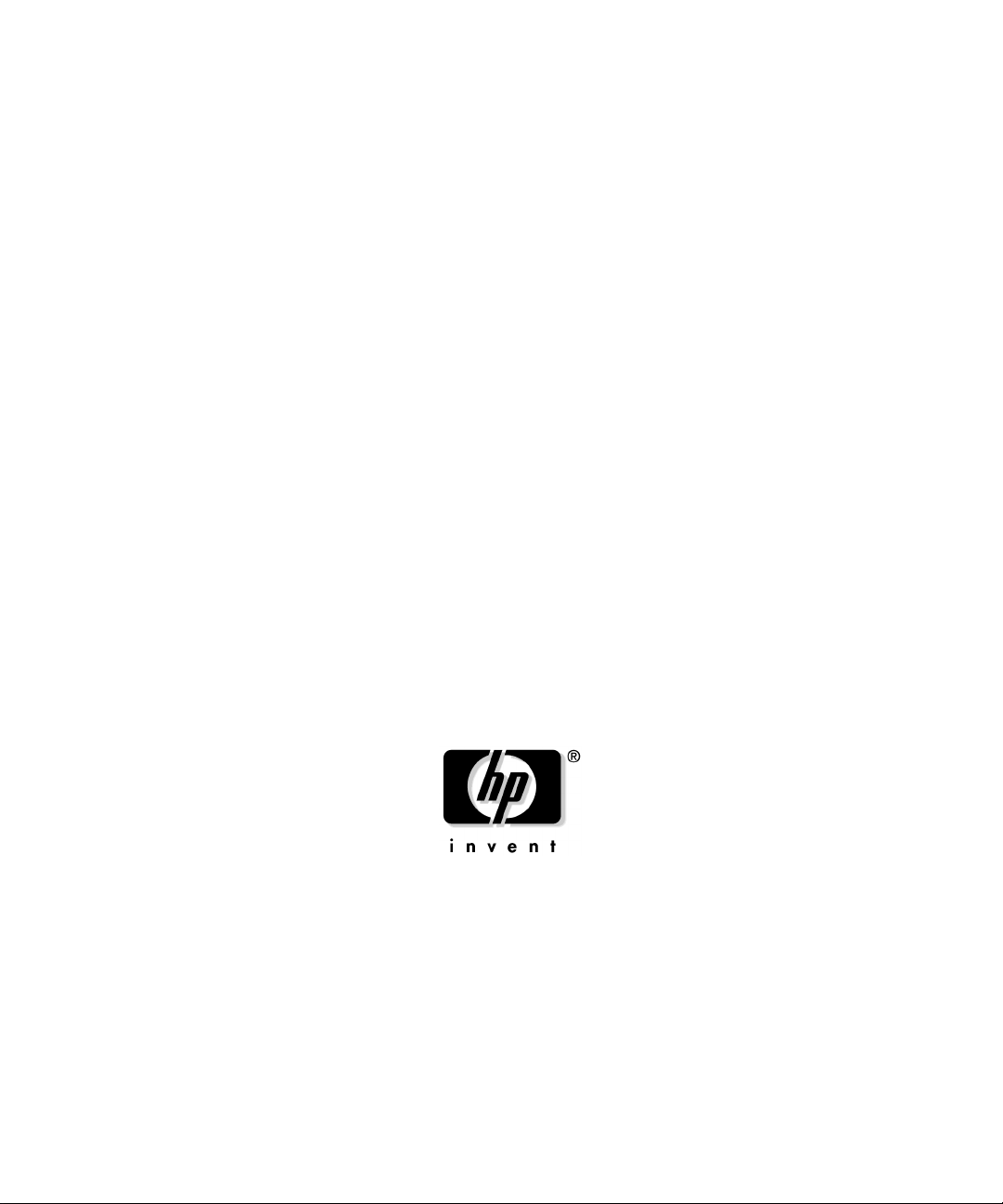
スタートアップガイド
スタートアップガイド
スタートアップガイドスタートアップガイド
ワークステーション
hp x4000
ワークステーション
ワークステーションワークステーション
Manufacturing Part Number : A8058-90007
年年年年5月月月月
2002
© Copyright 2002 Hewlett-Pac kard Company
© Copyright 2002
日本ヒューレット・パッカード株式会社
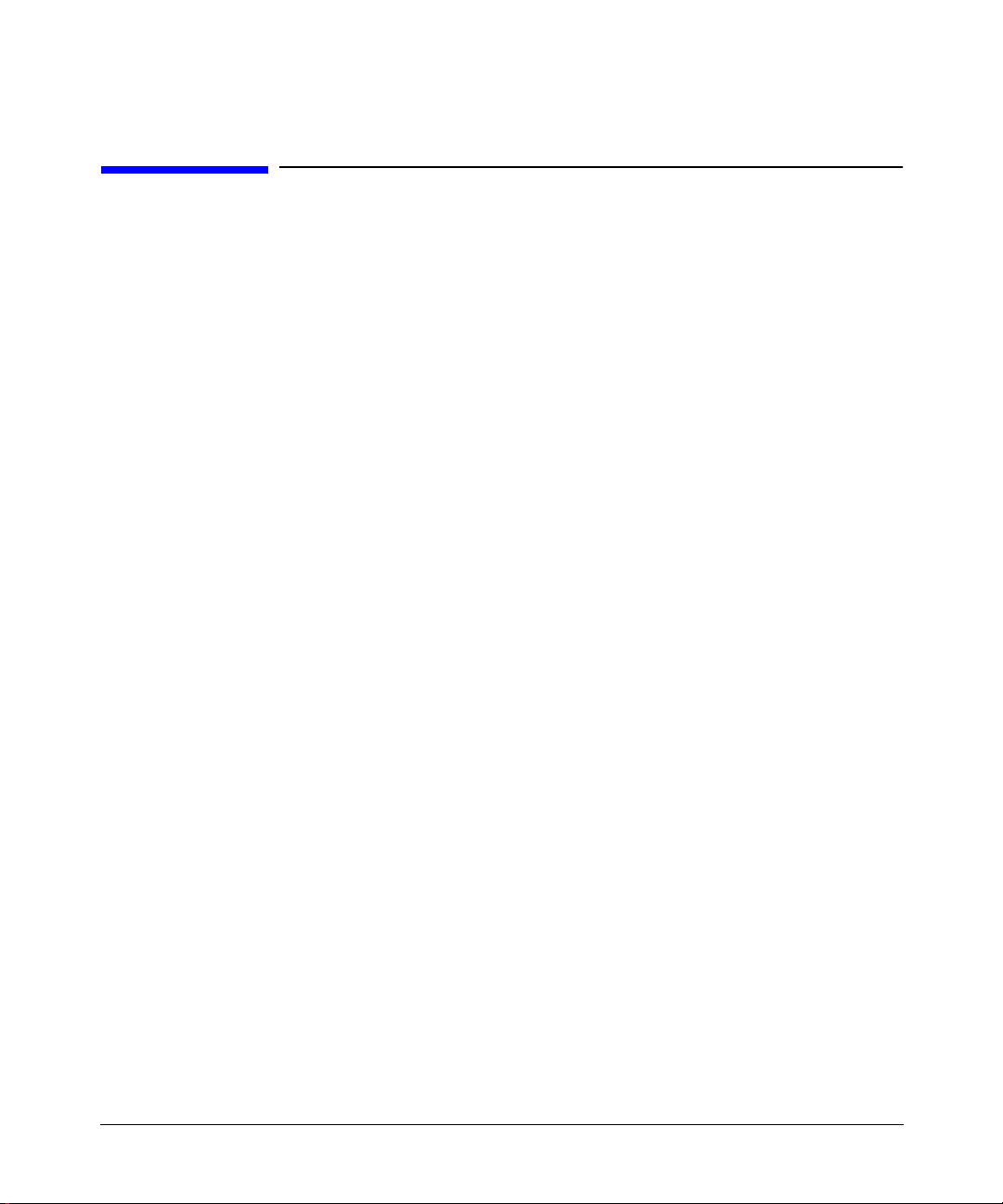
ごごごご 注注注注 意意意意
本書に記載した内容は、予告なしに変更することがあります。
1.
本書は内容について細心の注意をもって作成いたしましたが、万一ご不審な点や誤り、記載
2.
もれなど、お気付きの点がございましたら当社までお知らせください。
お客様の誤った操作に起因する損害について、当社は責任を負いかねますのでご了承くださ
3.
い。
当社では、本書に関して特殊目的に対する適合性、市場性などについては、一切の保証をい
4.
たしかねます。また、備品、パフォーマンス等に関連した損傷についても保証いたしかねま
す。
当社提供外のソフトウェアの使用や信頼性についての責任は負いかねます。
5.
本書の内容の一部または全部を、無断でコピーしたり、他のプログラム言語に翻訳すること
6.
は法律で禁止されています。
本製品パッケージとして提供した本マニュアル、フレキシブルディスクまたはテープカート
7.
リッジ等の媒体は本製品用だけにお使いください。プログラムをコピーする場合はバック
アップ用だけにしてください。プログラムをそのままの形で、あるいは変更を加えて第三者
に販売することは固く禁じられています。
本書は著作権によって保護される内容が含まれます。本書の内容の一部または全部を著作者の許
諾なしに複製、改変、および翻訳することは、著作権法下での許可事項を除き、禁止されていま
す。
All rights are reserved.
HEWLETT-PACKARD COMPANY
3000 Hanover Street
Palo Alto, California 94304 U.S.A.
日本ヒューレット・パッカード株式会社
〒
168-0072
TEL 03-3331-6111(
Adaptec®
Adobe
nVIDIA™、GeForce2 GTS™
は商標です。
Fire GL™
東京都杉並区高井戸東3丁目29番21号
は、
および
は、
大代表
Adaptec, Inc.
Acrobat
の商標です。
ATI
)
の登録商標です。
は、
Adobe Systems Incorporated
および
Quadro2 MXR ™
2
の商標です。
は、
nVIDIA Corporation
の登録商標また
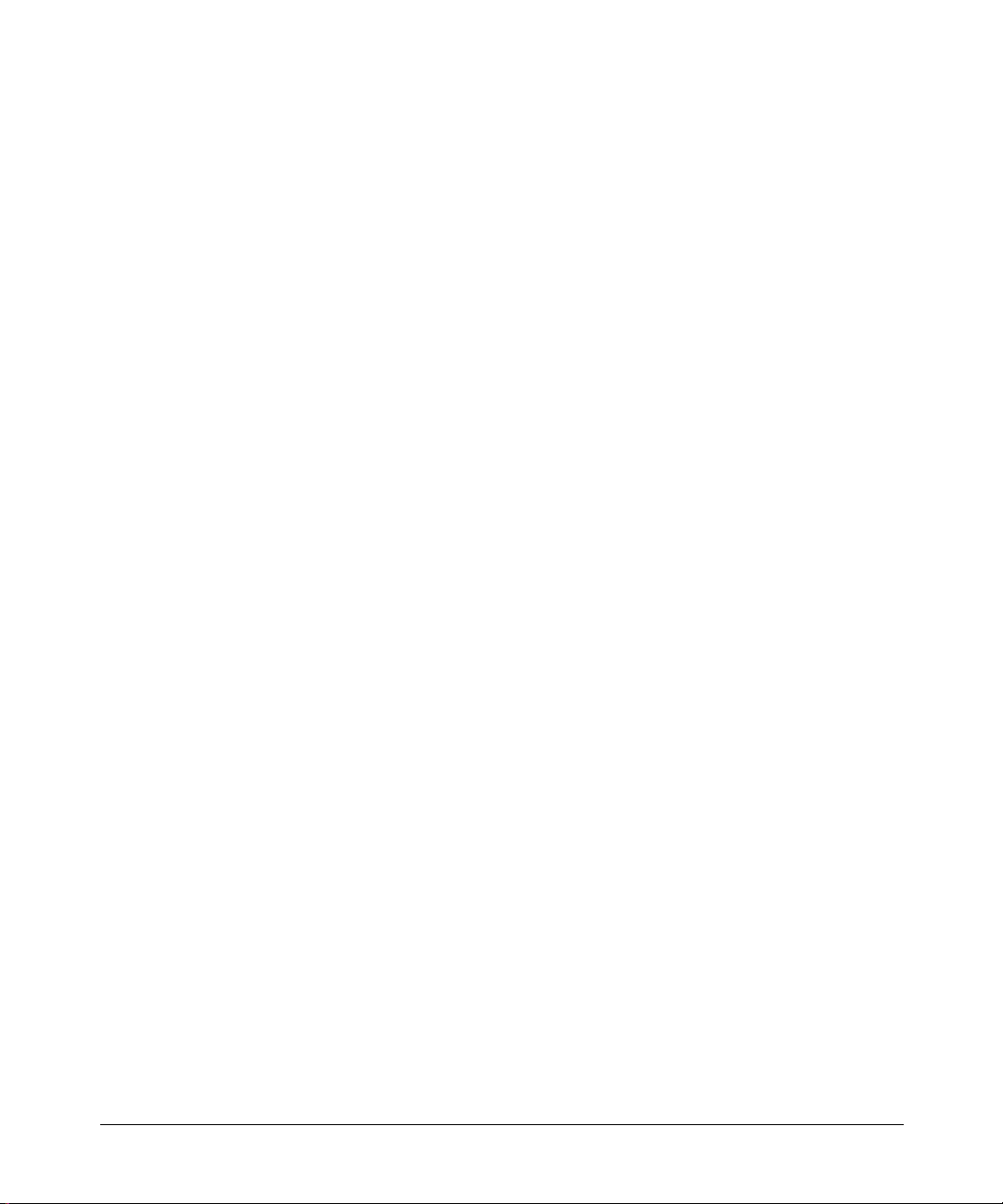
Matrox®
は、
Matrox Electronic Systems Ltd.
の登録商標です。
Microsoft®、Windows®、MS-DOS®、Windows 2000®
Microsoft Corporation
Pentium®
および
WOL™(Wake on LAN)
Rambus
および
RDRAM
Direct R am b us、Direct RDRAM
の米国における登録商標です。
AGPset™
は、
は、
IBM
は、
Rambus, Inc.
Intel Corporation
の商標です。
および
RIMM
の登録商標です。
の登録商標です。
は、
Rambus, Inc.
および
Windows XP®
の商標です。
は、米国
3
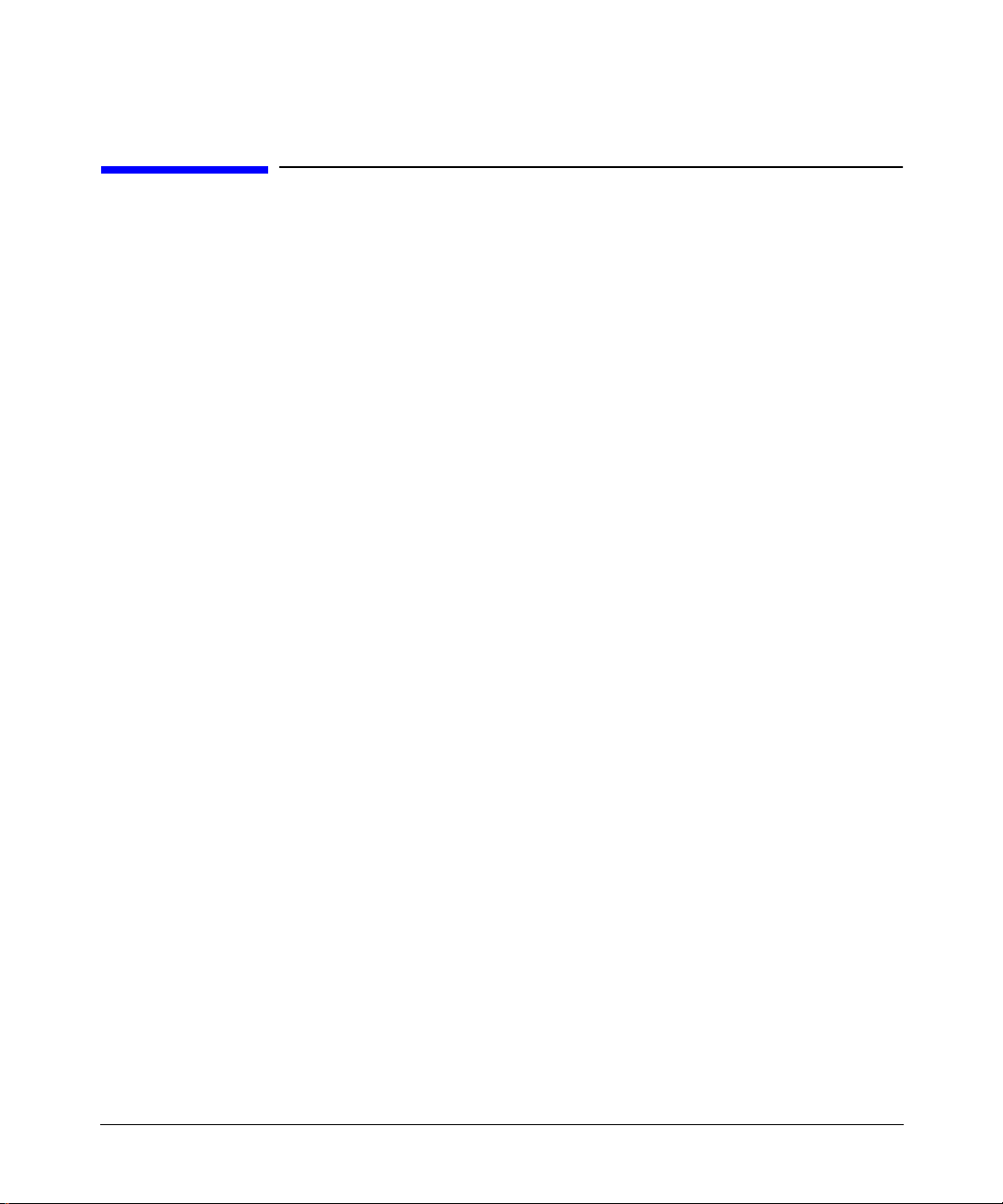
出版履歴
出版履歴
出版履歴出版履歴
マニュアルの出版の日付および部品番号は、現在の版を示します。出版の日付は、最新版ができ
るたびに変更します。内容の小さな変更に対しては、増刷の際に対応し、出版日の変更は行いま
せん。マニュアルの部品番号は、改訂が行われるたびに変更します。
新版の作成は、記載内容の訂正またはドキュメント製品の変更にともなって行われます。定期的
に
のものか否かは、担当の当社営業に確認してください。
サイトを参照して、最新のバージョンを入手してください。お手元のマニュアルが最新
Web
版:
第
2
2002年5
Printing Division:
Hewlett-P ack ard Co.
Technical Computer Division
3404 E. Harmony Rd.
Fort Collins, CO 80525
日本ヒューレット・パッカード株式会社
〒
168-0072
原原原原 典典典典
本書は、『
ものです。
getting sta rt ed guide hp x4000 workstati on』 (HP Part No. A8058-90001)
月
東京都杉並区高井戸東3丁目29番21号
を翻訳した
4

警告
警告
警告警告
人間工学に関する重要情報
参考資料
印刷マニュアル
HP
その他の
カスタマサポートの連絡先
ワークステーションのセットアップおよび使用方法
ワークステーションのセットアップおよび使用方法
1.
ワークステーションのセットアップおよび使用方法ワークステーションのセットアップおよび使用方法
ワークステーションのセットアップ
作業スペースの準備
グラフィックカードの取り付け
コンポーネントの接続
オーディオアクセサリの接続
ネットワーク
CD-RW
電源コードの接続
x4000
コントロールパネルについて
ワークステーションの起動とシャットダウン
HP
ワークステーションの構成の表示
ワークステーションの構成
パスワードの設定
パスワードの削除
電源管理の使用
快適で安全な作業のために
作業環境の整備
作業時の姿勢
その他の人間工学上の問題
ワークステーションのリサイクル
. . . . . . . . . . . . . . . . . . . . . . . . . . . . . . . . . . . . . . . . . . . . . . . . . . . . . . . . 9
. . . . . . . . . . . . . . . . . . . . . . . . . . . . . . . . . . . . . . . . . . . . . . . . . 9
Web
の
ワークステーションの使用方法
マルチメディアキーボードの使用方法
サイトからのマニュアルのダウンロード
Web
サイト
(LAN)
ドライブをご使用の前に
. . . . . . . . . . . . . . . . . . . . . . . . . . . . . . . . . . . . . . . . . . . . . . . 16
. . . . . . . . . . . . . . . . . . . . . . . . . . . . . . . . . . . . . . . . . . . . . . . 25
. . . . . . . . . . . . . . . . . . . . . . . . . . . . . . . . . . . . . . . . . . . . . . . 25
. . . . . . . . . . . . . . . . . . . . . . . . . . . . . . . . . . . . . . . . . . . . . . . . 26
. . . . . . . . . . . . . . . . . . . . . . . . . . . . . . . . . . . . . . . . . . . . . . . . 27
. . . . . . . . . . . . . . . . . . . . . . . . . . . . . . . . . . . . . . . . . . . . . . . . . . 28
. . . . . . . . . . . . . . . . . . . . . . . . . . . . . . . . . . . . . . . . . 8
. . . . . . . . . . . . . . . . . . . . . . . . . . . . . . . . . . . . . . . . . . . . 9
. . . . . . . . . . . . . . . . . . . . . . . . . . . . . . . . . . . . . . . . 9
. . . . . . . . . . . . . . . . . . . . . . . . . . . . . . . . . . 12
. . . . . . . . . . . . . . . . . . . . . . . . . . . . . . . . . . . . . . . . . . . . . 12
. . . . . . . . . . . . . . . . . . . . . . . . . . . . . . . . . . . . 13
. . . . . . . . . . . . . . . . . . . . . . . . . . . . . . . . . . . . . . . . . . . 13
. . . . . . . . . . . . . . . . . . . . . . . . . . . . . . . . . . . . . . 15
への接続
. . . . . . . . . . . . . . . . . . . . . . . . . . . . . . . . . . . . . 15
. . . . . . . . . . . . . . . . . . . . . . . . . . . . . . . . . . 16
. . . . . . . . . . . . . . . . . . . . . . . . . . . . . . . . 17
. . . . . . . . . . . . . . . . . . . . . . . . . . . . . . . . . . . . . . 17
. . . . . . . . . . . . . . . . . . . . . . . . . . . 20
. . . . . . . . . . . . . . . . . . . . . . . . . . . . . . . . . . 22
. . . . . . . . . . . . . . . . . . . . . . . . . . . . . . . . . . . . . . . 22
. . . . . . . . . . . . . . . . . . . . . . . . . . . . . . . . . . . . . . . . . 27
. . . . . . . . . . . . . . . . . . . . . . . . . . . . . . . . . . . . . . . 29
. . . . . . . . . . . . . . . . . . . . . . . . . . . . . . . . . . . . 30
. . . . . . . . . . . . . . . . . . . . 9
. . . . . . . . . . . . . . . . . . . . . . . . . 18
目次
目次
目次目次
2. トラブルシューティング
トラブルシューティング
トラブルシューティングトラブルシューティング
. . . . . . . . . . . . . . . . . . . . . . . . . . . . . . . . . . . . . . . . . . . . . . . . . . . . . . . . . . . 32
概要
ハードウェアの問題の解決
ワークステーションが正常に起動しない
キーボードが動作しない
モニターが動作しない
マウスが動作しない
. . . . . . . . . . . . . . . . . . . . . . . . . . . . . . . . . . . . . . . . . 33
. . . . . . . . . . . . . . . . . . . . . . . . . . . . . 33
. . . . . . . . . . . . . . . . . . . . . . . . . . . . . . . . . . . . . . . . . 33
. . . . . . . . . . . . . . . . . . . . . . . . . . . . . . . . . . . . . . . . . . . 34
. . . . . . . . . . . . . . . . . . . . . . . . . . . . . . . . . . . . . . . . . . . . . 34
5
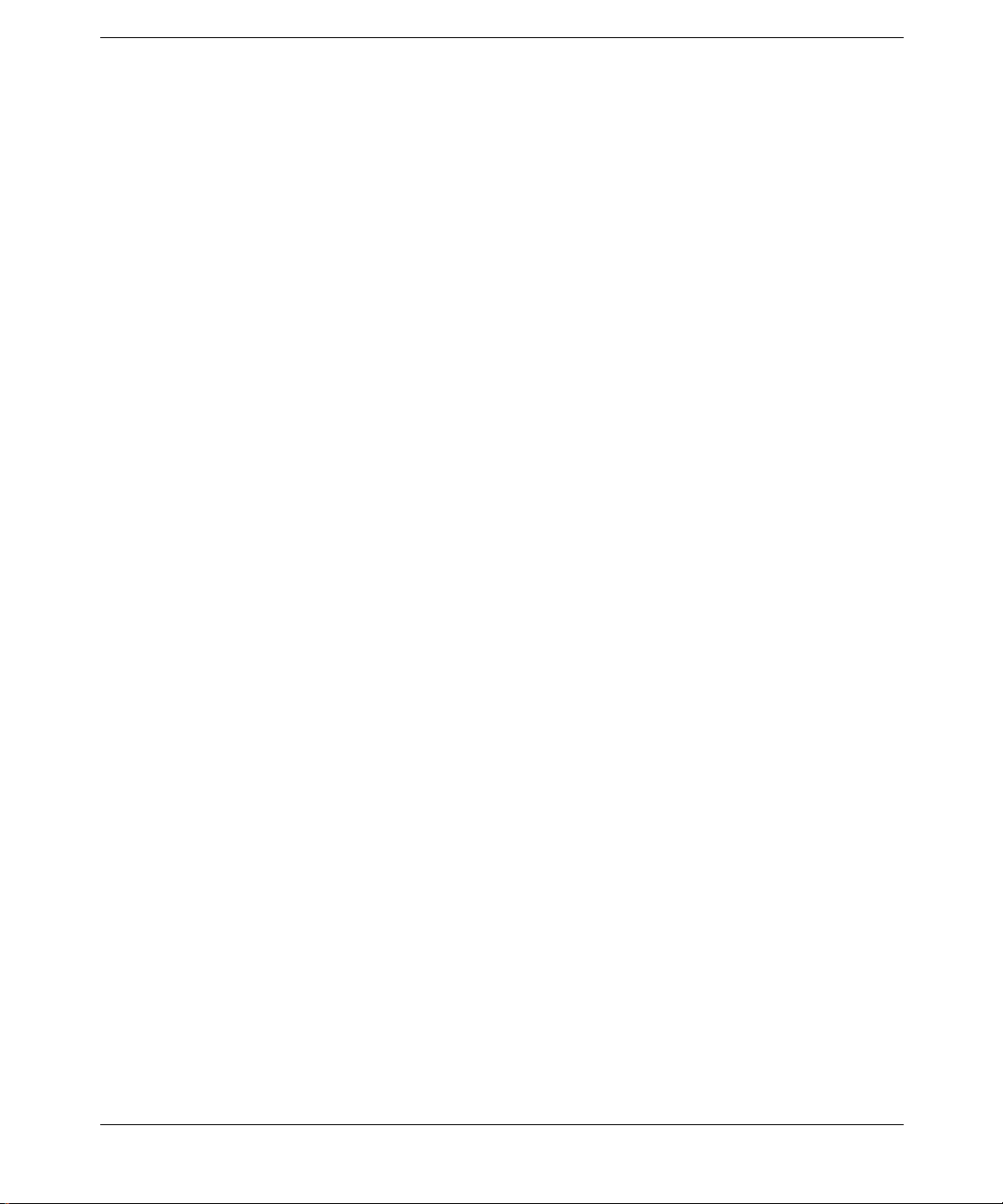
目次
目次
目次目次
オーディオが動作しない
CD-RW
パスワードを忘れてしまった
診断
ハードウェア問題への
ハードディスク上のユーティリティパーティションからの
CD-ROM
HP
利用可能な機能
リカバリを実行する前に
フルリカバリの実行
HP x4000
HP
A. 保証および規制に関する情報
保証および規制に関する情報
保証および規制に関する情報保証および規制に関する情報
規制についての情報
HP
3
保証限度
責任および補償の制限
出張保証サービスの受け方
お客様の責任
部品保証サービスの受け方
電話サポートサービス
HP
ソフトウェア
オペレーティングシステム
HP
が動作しない
LED
の意味
起動
リカバリ
のハードウェア特性
カスタマケアセンターの電話番号
ハードウェア保証
年間限定ハードウェア保証
ソフトウェア製品限定保証
ソフトウェアライセンス契約
. . . . . . . . . . . . . . . . . . . . . . . . . . . . . . . . . . . . . . . . . . . . . . . . . 37
(
). . . . . . . . . . . . . . . . . . . . . . . . . . . . . . . . . . . . . . . . . . . . . . . 40
推奨
からの
. . . . . . . . . . . . . . . . . . . . . . . . . . . . . . . . . . . . . . . . . . . . . . . . . . . . . . 53
e-DiagTools
CD-ROM . . . . . . . . . . . . . . . . . . . . . . . . . . . . . . . . . . . . . . . . . . . . 42
. . . . . . . . . . . . . . . . . . . . . . . . . . . . . . . . . . . . . . . . . . . . . . . . 42
. . . . . . . . . . . . . . . . . . . . . . . . . . . . . . . . . . . . . . . . . . . . . . . . . . 54
. . . . . . . . . . . . . . . . . . . . . . . . . . . . . . . . . . . . . . . . . . . . . . . . . . 56
. . . . . . . . . . . . . . . . . . . . . . . . . . . . . . . . . . . . . . . . . 35
. . . . . . . . . . . . . . . . . . . . . . . . . . . . . . . . . . . . . . . . . . . 35
e-DiagTools
. . . . . . . . . . . . . . . . . . . . . . . . . . . . . . . . . . . . . . . . . 42
. . . . . . . . . . . . . . . . . . . . . . . . . . . . . . . . . . . . . . . . . . . . . 43
. . . . . . . . . . . . . . . . . . . . . . . . . . . . . . . . . . . . . . . . . . . . . . 49
. . . . . . . . . . . . . . . . . . . . . . . . . . . . . . . . . . . . . . . . . . . . . 52
. . . . . . . . . . . . . . . . . . . . . . . . . . . . . . . . . . . . . . . . . . . 53
. . . . . . . . . . . . . . . . . . . . . . . . . . . . . . . . . . . . . . . . . . . 55
. . . . . . . . . . . . . . . . . . . . . . . . . . . . . . . . . . . . . . 35
の使用
の起動
. . . . . . . . . . . . . . . . . . . . . . . . . . . . . . . . . . . . . . 45
. . . . . . . . . . . . . . . . . . . . . . . . . . . . . . . . . . . . . . 52
. . . . . . . . . . . . . . . . . . . . . . . . . . . . . . . . . . . . . . . 53
. . . . . . . . . . . . . . . . . . . . . . . . . . . . . . . . . . . . . . . 55
. . . . . . . . . . . . . . . . . . . . . . . . . . . . . . . . . . . . . . 56
. . . . . . . . . . . . . . . . . . . . . . . . . . . . . . . . . . . . . . . 56
. . . . . . . . . . . . . . . . . . . . . . . . . . . . . . . . . . 57
. . . . . . . . . . . . . . . . . . . . . . . . . . . . 40
e-DiagTools
. . . . . . . . . . . . . . . . . . . . . . . . . . . . . . . 41
. . . . . . . . . . . . . . . . . . . . . . . . . . . . . . . . 46
の
6
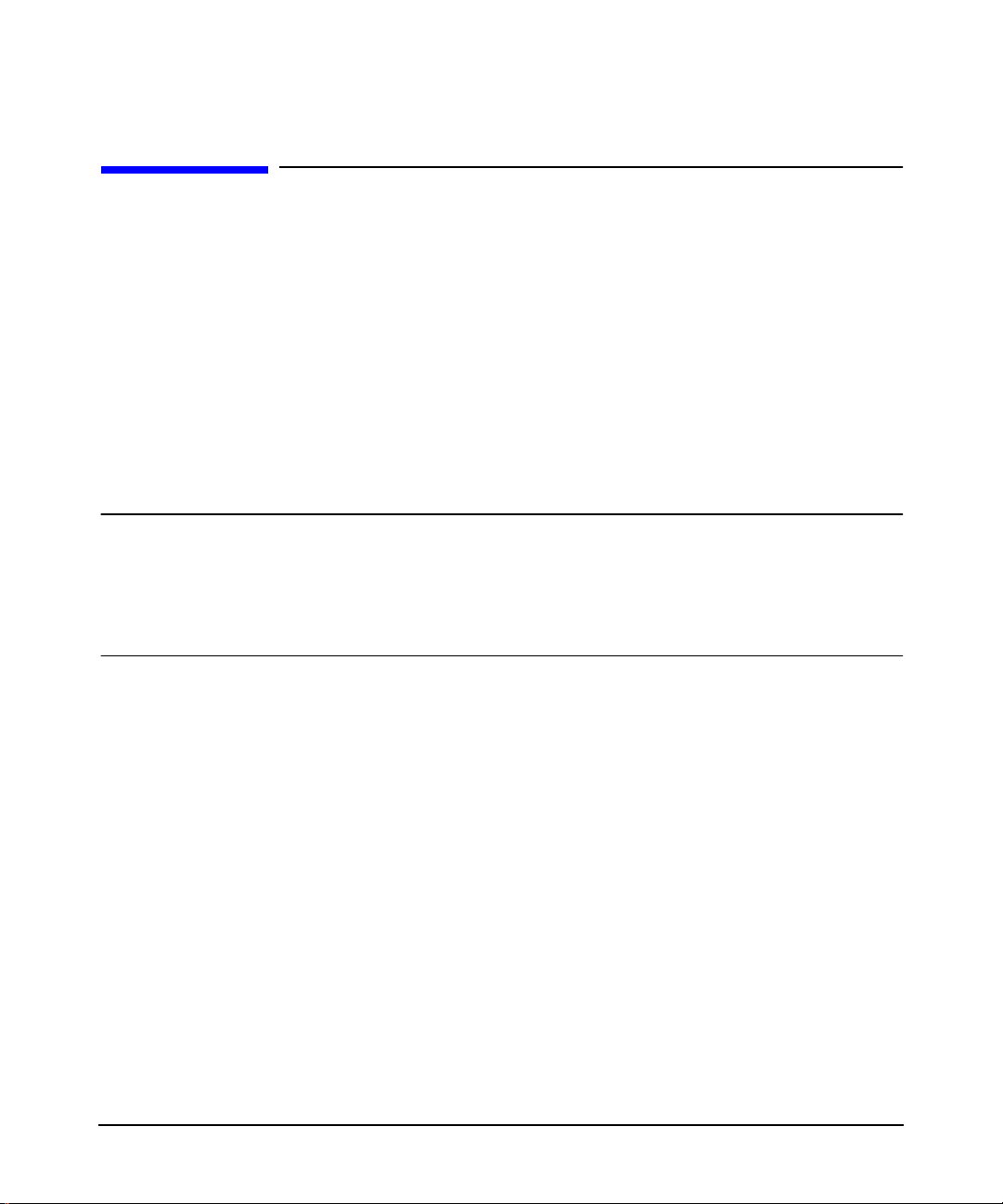
警告
警告
警告警告
コンピュータやディスプレイを安全に持ち上げられる確信がない場合は、一人で移動しようとし
ないでください。
安全のため、必ずアース付きの壁コンセントに装置を接続してください。電源コードは、この装
置に付属するコードや国の規則に準拠したコードなど、適切にアースされたプラグ付きのコード
を必ず使用してください。ワークステーションは、電源コードをコンセントから外すことで電力
が切断されます。そのため、ワークステーションは手の届きやすい電源コンセントの近くに設置
してください。
安全のため、ワークステーションのカバーを取り外す際には必ず電源コードをコンセントから抜
き、通信ネットワークへの接続ケーブルをすべて取り外してください。ワークステーションの電
源を入れる前には、必ずカバーを取り付けてください。
警告
警告 感電を防ぐため、電源装置を開けないでください。電源装置内部を、お客様が直
警告警告
感電を防ぐため、電源装置を開けないでください。電源装置内部を、お客様が直
感電を防ぐため、電源装置を開けないでください。電源装置内部を、お客様が直感電を防ぐため、電源装置を開けないでください。電源装置内部を、お客様が直
接修理することはできません。
接修理することはできません。
接修理することはできません。接修理することはできません。
1
のレーザー製品です。感電およびレーザー光による眼への
この製品は、クラス
この製品は、クラス
この製品は、クラスこの製品は、クラス
損傷を防止するため、レーザーモジュールを開けないでください。レーザーモ
損傷を防止するため、レーザーモジュールを開けないでください。レーザーモ
損傷を防止するため、レーザーモジュールを開けないでください。レーザーモ損傷を防止するため、レーザーモジュールを開けないでください。レーザーモ
ジュールは、資格をもったサービス担当者以外は点検・修理できません。
ジュールは、資格をもったサービス担当者以外は点検・修理できません。
ジュールは、資格をもったサービス担当者以外は点検・修理できません。ジュールは、資格をもったサービス担当者以外は点検・修理できません。
のレーザー製品です。感電およびレーザー光による眼への
のレーザー製品です。感電およびレーザー光による眼へののレーザー製品です。感電およびレーザー光による眼への
7
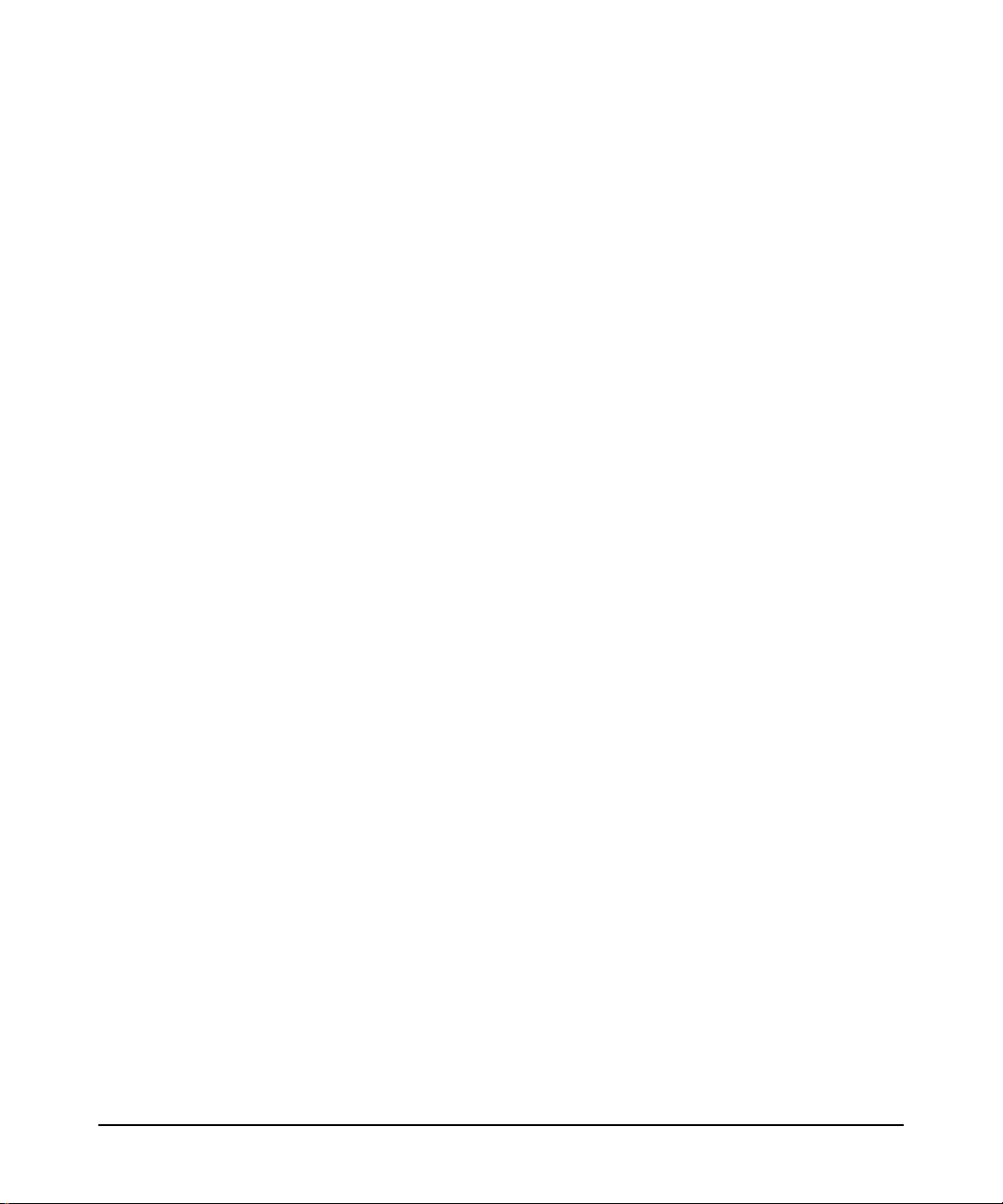
人間工学に関する重要情報
人間工学に関する重要情報
人間工学に関する重要情報人間工学に関する重要情報
ワークステーションを使用する前に、人間工学上の情報をお読みになることを強くお勧めしま
27
す。
ページの「快適で安全な作業のために」を参照してください。
8
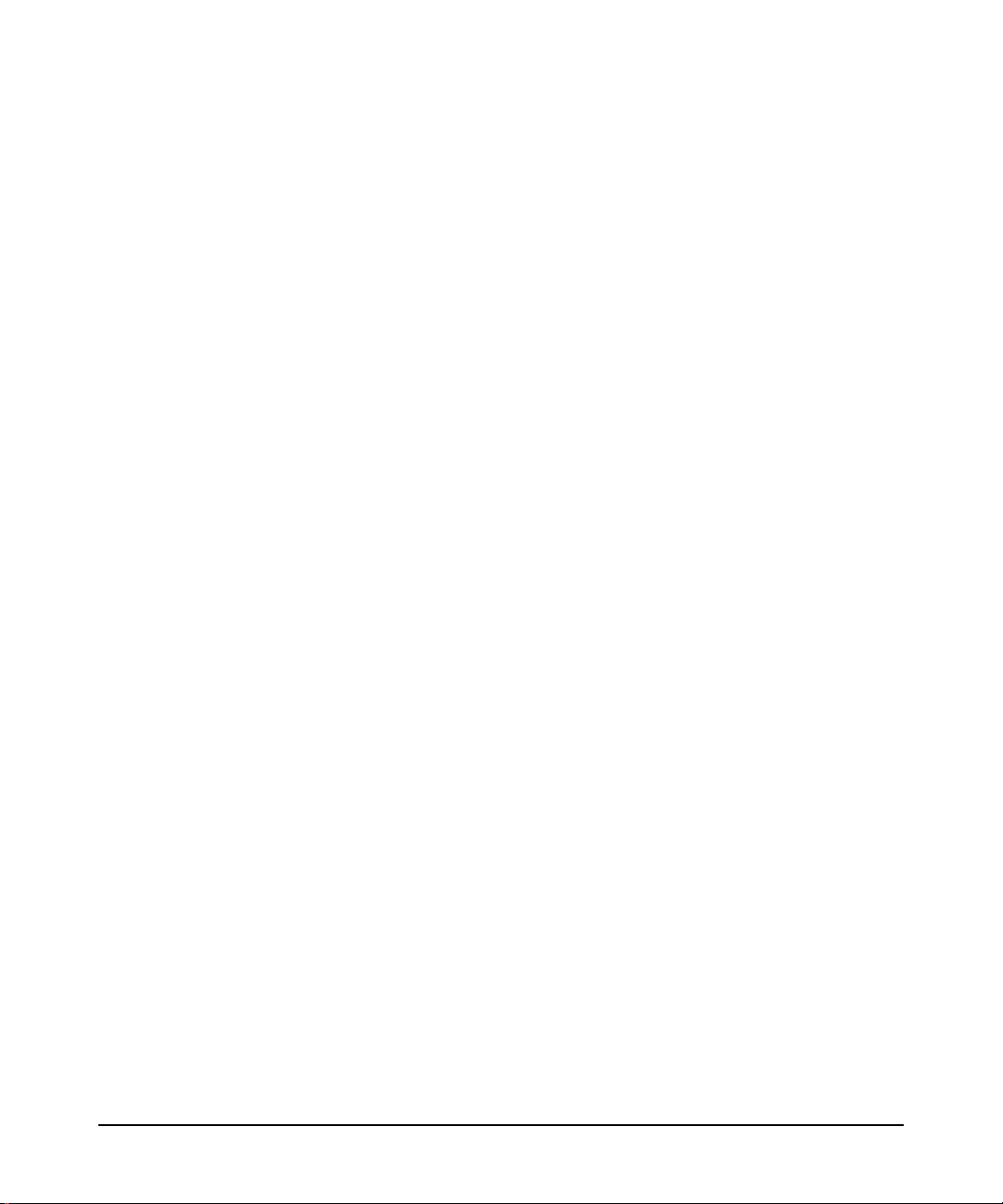
参考資料
参考資料
参考資料参考資料
印刷マニュアル
印刷マニュアル
印刷マニュアル印刷マニュアル
ワークステーションに付属する印刷マニュアルは、本書『
アップガイド
基本的なトラブルシューティングの方法、および保証に関する情報が記載されています。
HP のののの Web サイトからのマニュアルのダウンロード
HP
ワークステーション
www.jpn.hp.com/go/manual
ンやサポートオプション、および最新バージョンのドライバやユーティリティなどの幅広い情報
が提供されています。
Web
上では、『
のマニュアルには、ワークステーションのシステムボードのスイッチ、消費電力と騒音のテスト
構成、トラブルシューティング、システムのアーキテクチャなどの情報が記載されています。
その他の
その他の Web サイト
その他のその他の
•
www.hp.com/go/workstationsupport
ワークステーションの最新のドライバおよび
•
www.jpn.hp.com/go/toptools
入手できます。
•
www.hp.com/ergo
は、ワークステーションのハードディスクにもプリインストールされています。
』のみです。本書には、基本的なセットアップおよびインストールに関する情報、
サイトからのマニュアルのダウンロード
サイトからのマニュアルのダウンロードサイトからのマニュアルのダウンロード
Web
サイト
(
日本語))には、ダウンロード可能なマニュアル、サービスオプショ
x4000 Technical Reference and Troubleshooting Guide
サイト
サイトサイト
では、オンライン版の「
(
www.hp.com/go/workstationsupport
(
英語)、
からは、PC管理用ソフトウェア、
www.jpn.hp.com/go/ws_support
BIOS
Working in Comfort
x4000
の情報を提供しています。
ワークステーション スタート
(
英語)、
』を公開しています。こ
(
日本語)では、
HP TopTools
」が参照できます。この文書
に関する情報を
カスタマサポートの連絡先
カスタマサポートの連絡先
カスタマサポートの連絡先カスタマサポートの連絡先
46
ページの「HPカスタマケアセンターの電話番号」を参照してください。
9
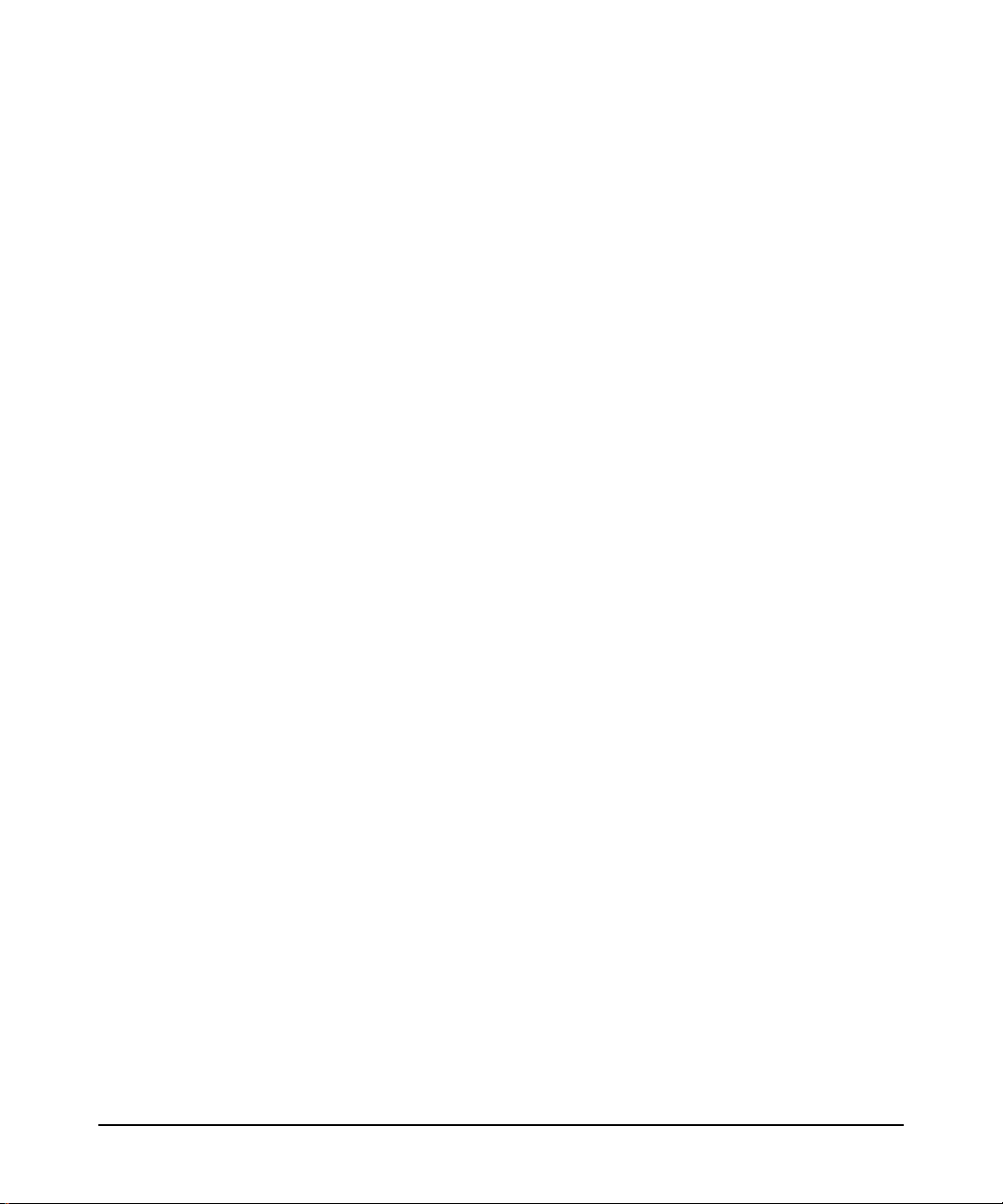
10
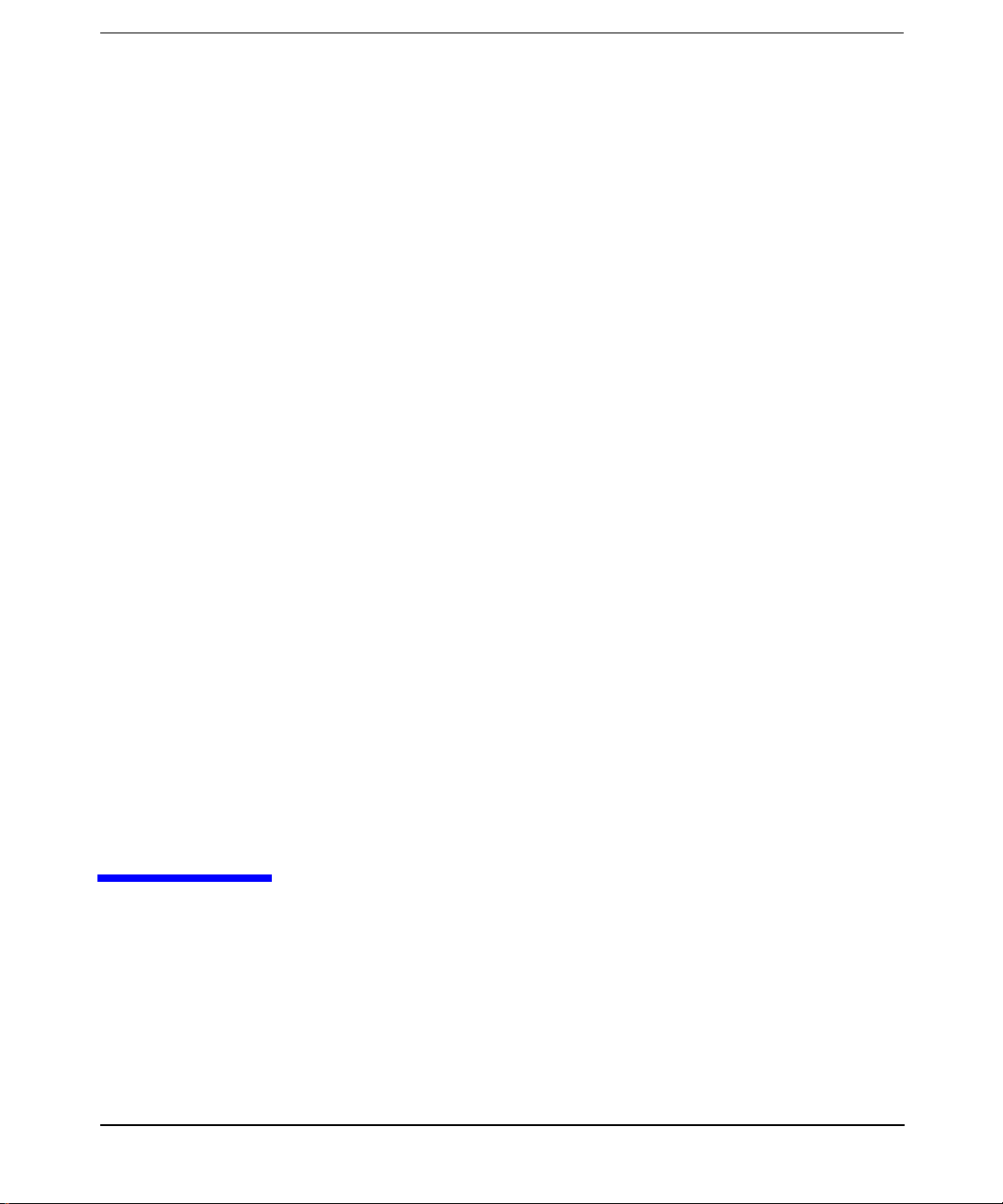
1
ワークステーションのセットアップおよび
ワークステーションのセットアップおよび
ワークステーションのセットアップおよびワークステーションのセットアップおよび
使用方法
使用方法
使用方法使用方法
第第第第
1
章章章章
11
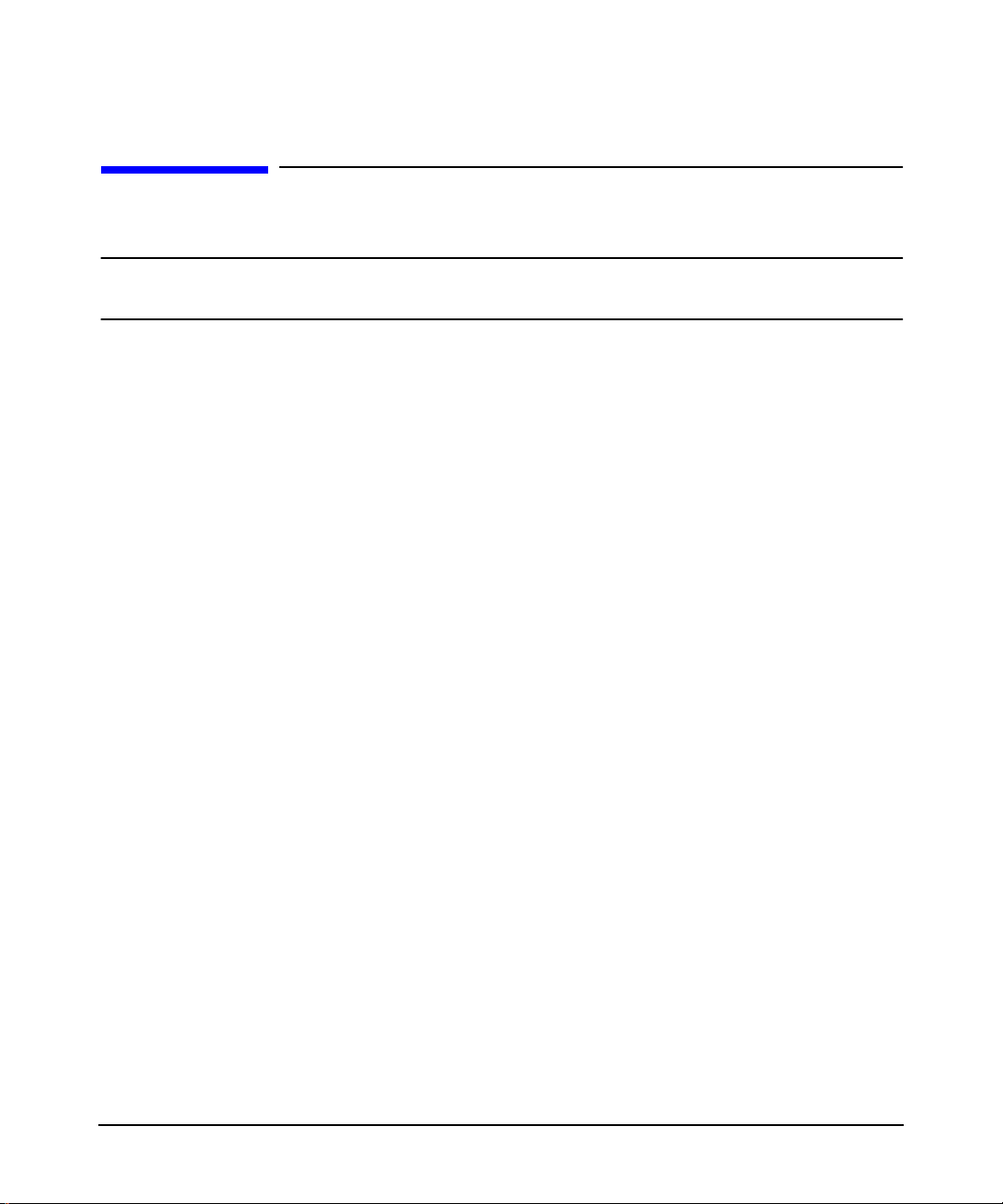
ワークステーションのセットアップおよび使用方法
ワークステーションのセットアップ
ワークステーションのセットアップ
ワークステーションのセットアップワークステーションのセットアップ
ワークステーションのセットアップ
ワークステーションのセットアップ
ワークステーションのセットアップワークステーションのセットアップ
警告
警告 ワークステーションやモニターを安全に持ち上げられる確信がない場合は、一人
警告警告
ワークステーションやモニターを安全に持ち上げられる確信がない場合は、一人
ワークステーションやモニターを安全に持ち上げられる確信がない場合は、一人ワークステーションやモニターを安全に持ち上げられる確信がない場合は、一人
で移動しようとしないでください。
で移動しようとしないでください。
で移動しようとしないでください。で移動しようとしないでください。
以下の項目ごとに、
は、必要のない手順も含まれています。
• 12
• 13
• 13
• 15
• 15
• 16
• 16
作業スペースの準備
作業スペースの準備
作業スペースの準備作業スペースの準備
ページの「作業スペースの準備」
ページの「グラフィックカードの取り付け」
ページの「コンポーネントの接続」
ページの「オーディオアクセサリの接続」
ページの「ネットワーク
ページの「
ページの「電源コードの接続」
1.
すべてのコンポーネントを開梱します。
2.
モニターは、電源コンセントに近く、キーボードやマウス、その他のアクセサリを置くのに
十分なスペースがある頑丈な机に設置します。
3.
ワークステーションは、頑丈な机または床の、背面のコネクタが操作しやすい場所に置きま
す。ワークステーションは、周辺装置とケーブルを接続できる距離に設置してください。
x4000
CD-RW
ワークステーションのセットアップ方法を説明します。状況によって
(LAN)
ドライブをご使用の前に」
への接続」
取り付け工具
取り付け工具
取り付け工具取り付け工具
ワークステーションのセットアップには、工具は必要ありません。ただし、グラフィックカード
を取り付ける場合は、T-15 Torx
12
ドライバとマイナスドライバが必要になります。
第第第第
1
章章章章
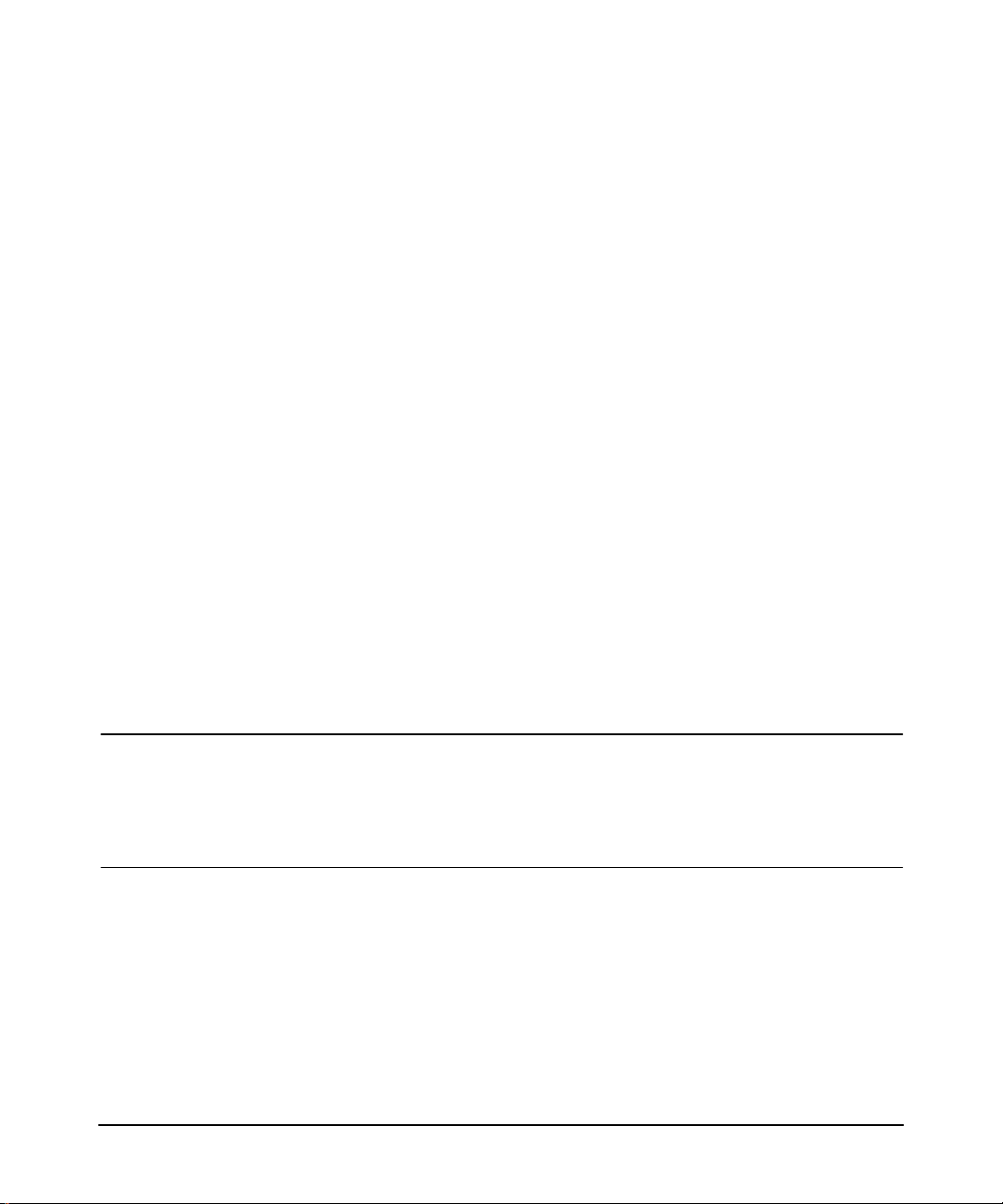
ワークステーションのセットアップおよび使用方法
ワークステーションのセットアップ
ワークステーションのセットアップ
ワークステーションのセットアップワークステーションのセットアップ
グラフィックカードの取り付け
グラフィックカードの取り付け
グラフィックカードの取り付けグラフィックカードの取り付け
ワークステーションの出荷時にグラフィックカードが取り付けられていない場合は、グラフィッ
クカードを取り付ける必要があります。取り付け手順の説明書は、グラフィックカードに付属し
ています。
コンポーネントの接続
コンポーネントの接続
コンポーネントの接続コンポーネントの接続
コードやケーブルをワークステーションに接続する前に、7 ページの「警告」をお読みくださ
い。
14
ページの図
るときは、色分けされたコネクタには同色のケーブルを接続してください。
は挿入できないようになっています
1.
マウスを接続します。
2.
モニターを15ピン ディスプレイコネクタに接続し、取り付けねじを締めます。
3. HP
•
•
•
1-1
に、ワークステーションの背面パネルを示します。コンポーネントを接続す
。
マルチメディアキーボードの3本のケーブルを接続します。
キーボードコネクタは、紫のコネクタに差し込みます。
ピンクのマイクコネクタは、マイク用ジャックに差し込みます。
黄緑のヘッドホンコネクタは、出力ラインジャックに差し込みます。
コネクタは逆向きに
スピーカーがない
場合は、このコネクタを接続しないでください。
注記
注記 マルチメディアキーボードの出力ラインジャックを接続すると、内蔵スピーカー
注記注記
は無効になります。そのため、キーボードのヘッドホンコネクタをワークステー
ションの背面に接続する場合は、音声出力を得るためにスピーカーまたはヘッド
ホンをマルチメディアキーボードの背面に接続する必要があります
ページの「オーディオアクセサリの接続」で説明しています)。
4.
プリンタを使用する場合は、プリンタケーブルを接続して取り付けねじを締めます。
5.
シリアルデバイスを使用する場合は、シリアルポートAまたはBに接続します。
(
詳細は
15
第第第第
1
章章章章
13

ワークステーションのセットアップおよび使用方法
ワークステーションのセットアップ
ワークステーションのセットアップ
ワークステーションのセットアップワークステーションのセットアップ
注記
注記
注記注記
図図図図
1-1
USB(
ユニバーサルシリアルバス)コネクタは、
x4000
ワークステーションは、
していません。詳細は、
www.hp.com/go/workstationsupport
USB
マウスあるいは
Reference and Troubleshooting Guid e』(
背面パネルのコネクタの配置
背面パネルのコネクタの配置
背面パネルのコネクタの配置背面パネルのコネクタの配置
SCSI
マウス
マウス(緑
マウスマウス
キーボード
キーボード(紫
キーボードキーボード
USB(2)(
シリアルポート
シリアルポート A( 青緑
シリアルポートシリアルポート
パラレルポート
パラレルポート(赤紫
パラレルポートパラレルポート
シリアルポート
シリアルポート B( 青緑
シリアルポートシリアルポート
LAN
オーディオライン出力
オーディオライン出力(緑
オーディオライン出力オーディオライン出力
オーディオライン入力
オーディオライン入力(水色
オーディオライン入力オーディオライン入力
黒
)
)
)
)
)
)
)
)
USB
アクセサリ用のものです。
USB
キーボードをサポート
x4000 Technical
の『
英語)を参照してください。
14
マイク
マイク(ピンク
マイクマイク
モニター
モニター
モニターモニター
)
1
章章章章
第第第第

オーディオアクセサリの接続
オーディオアクセサリの接続
オーディオアクセサリの接続オーディオアクセサリの接続
ワークステーションのセットアップおよび使用方法
ワークステーションのセットアップ
ワークステーションのセットアップ
ワークステーションのセットアップワークステーションのセットアップ
1-2
図
に示すように、マイクとヘッドホン(またはアンプ内蔵のスピーカー)を
ディアキーボードに接続します。
警告
警告 大音量のサウンドを長時間聴いていると、難聴になる恐れがあります。
警告警告
注記
注記 ワークステーションの背面にある出力ラインジャックを使用すると、内蔵スピー
注記注記
図図図図
1-2
大音量のサウンドを長時間聴いていると、難聴になる恐れがあります。
大音量のサウンドを長時間聴いていると、難聴になる恐れがあります。大音量のサウンドを長時間聴いていると、難聴になる恐れがあります。
カーは無効になります。キーボードのヘッドホンコネクタをこのジャックに接続
した場合は、オーディオ出力用のスピーカーまたはヘッドホンをキーボードに接
続しないと音声は出力されません。
オーディオアクセサリの接続
オーディオアクセサリの接続
オーディオアクセサリの接続オーディオアクセサリの接続
キーボード側マイク用
キーボード側マイク用
キーボード側マイク用キーボード側マイク用
ジャック
ジャック
ジャックジャック
キーボード側ヘッドホン
キーボード側ヘッドホン /
キーボード側ヘッドホンキーボード側ヘッドホン
スピーカー用ジャック
スピーカー用ジャック
スピーカー用ジャックスピーカー用ジャック
HP
マルチメ
ネットワーク
ネットワーク (LAN) への接続
ネットワークネットワーク
ワークステーション付属の
10Mbit/sと100Mbit/s
ネットワークケーブルを、14
1
章章章章
第第第第
への接続
への接続への接続
10BT/100TX LAN
の両方の速度をサポートしています。
ページの図
オートセンシングインタフェースアダプタは、
1-1
に示す
LAN
コネクタに接続します。
15

ワークステーションのセットアップおよび使用方法
ワークステーションのセットアップ
ワークステーションのセットアップ
ワークステーションのセットアップワークステーションのセットアップ
CD-RW ドライブをご使用の前に
ご使用の
アがプリロードされていません。
る前に、
動でアプリケーションをインストールしてください。アプリケーションのインストールは、以下
の手順で行います。
1. CD
2.
3.
4.
上記のソフトウェアパッケージをインストールしない場合には、
能しか使用できません。
電源コードの接続
電源コードの接続
電源コードの接続電源コードの接続
警告
警告 安全のため、必ずアース付きの壁コンセントに装置を接続してください。電源
警告警告
ドライブをご使用の前に
ドライブをご使用の前にドライブをご使用の前に
HP
ワークステーションにインストールされている
CD-RW
Applica tion CD-R OM
ドライブに
インストールウィンドウが表示されたら、言語を選択して、指示に従ってアプリケーション
をインストールします。
すべてのアプリケーションがインストールされたら、システムを再起動します。
システムの再起動後、
Application CD-ROM
安全のため、必ずアース付きの壁コンセントに装置を接続してください。電源
安全のため、必ずアース付きの壁コンセントに装置を接続してください。電源安全のため、必ずアース付きの壁コンセントに装置を接続してください。電源
コードは、この装置に付属するコードまたは国の安全基準に準拠したコードなど、
コードは、この装置に付属するコードまたは国の安全基準に準拠したコードなど、
コードは、この装置に付属するコードまたは国の安全基準に準拠したコードなど、コードは、この装置に付属するコードまたは国の安全基準に準拠したコードなど、
適切にアースされたプラグ付きのコードを必ず使用してください。ワークステー
適切にアースされたプラグ付きのコードを必ず使用してください。ワークステー
適切にアースされたプラグ付きのコードを必ず使用してください。ワークステー適切にアースされたプラグ付きのコードを必ず使用してください。ワークステー
ションは、電源コードをコンセントから外すと電源が切断されます。電源コンセ
ションは、電源コードをコンセントから外すと電源が切断されます。電源コンセ
ションは、電源コードをコンセントから外すと電源が切断されます。電源コンセションは、電源コードをコンセントから外すと電源が切断されます。電源コンセ
ントの近くに装置を設置してください。
ントの近くに装置を設置してください。
ントの近くに装置を設置してください。ントの近くに装置を設置してください。
(ワークステーション添付またはアクセサリキット付属)から手
CD-RW
ドライブのすべての機能が使用できるようになります。
ドライブの書き込み/再書き込みの機能をご使用にな
を挿入します。
CD-RW
CD-RW
ドライブには、ソフトウェ
ドライブの読み取り機
1.
電源コードをモニターおよびワークステーションの背面に接続します。
2.
両方の電源コードをアース付きコンセントに差し込みます。
16
第第第第
1
章章章章
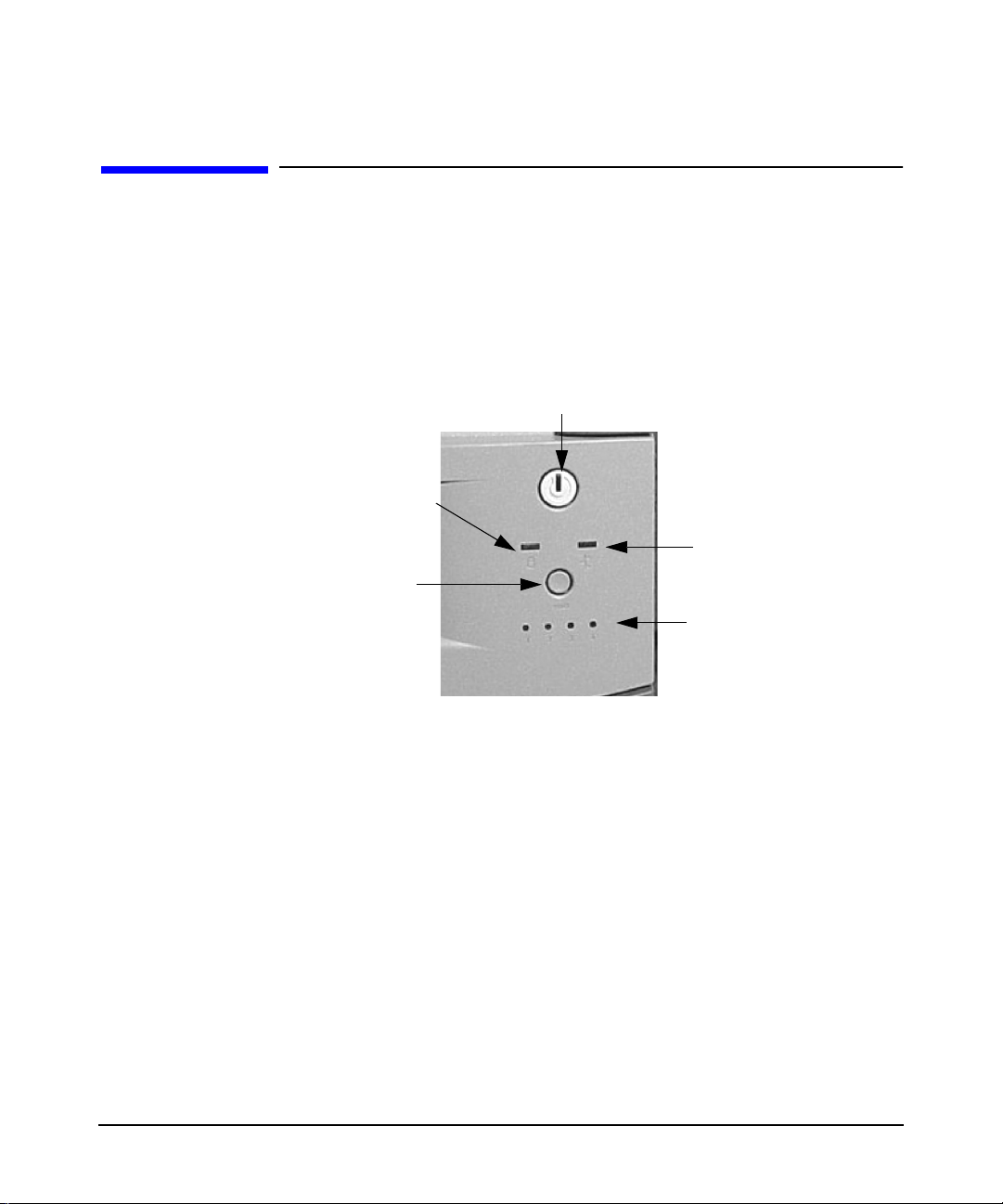
ワークステーションのセットアップおよび使用方法
x4000
ワークステーションの使用方法
ワークステーションの使用方法
ワークステーションの使用方法ワークステーションの使用方法
x4000 ワークステーションの使用方法
コントロールパネルについて
コントロールパネルについて
コントロールパネルについてコントロールパネルについて
ワークステーションの背面にあるハードウェアコントロールパネルを、図
図図図図
•
ワークステーションの使用方法
ワークステーションの使用方法ワークステーションの使用方法
1-3
に示します。
1-3
電源オン/オフボタン: このボタンを押してワークステーションを起動します。また、休止
モードまたはスタンバイモードにあるワークステーションを元に戻すには、このボタンを
秒未満押します。このボタンを4秒以上押すと、ワークステーションの電源がオフになりま
す。
ハードウェアコントロールパネル
ハードウェアコントロールパネル
ハードウェアコントロールパネルハードウェアコントロールパネル
電源オン
電源オン/オフ、および電源
電源オン電源オン
ハードディスク
ハードディスク
ハードディスクハードディスク
LED
動作
動作
動作動作
リセットボタン
リセットボタン
リセットボタンリセットボタン
オフ、および電源
オフ、および電源オフ、および電源
診断
診断
診断診断
LED
ネットワーク動作
ネットワーク動作
ネットワーク動作ネットワーク動作
LED
LED
4
•
第第第第
LED:
電源
—
緑色の点灯は、システムが動作中であることを示します。
—
黄色の点灯は、ワークステーションがスタンバイモードまたは休止モードにあることを
26
示します。
—
黄色の点滅、赤色の点滅、赤色の点灯は、システムエラーが発生していることを示しま
37
す。
1
章章章章
ページの「電源管理の使用」を参照してください。
ページの「診断
LED
の意味」を参照してください。
17
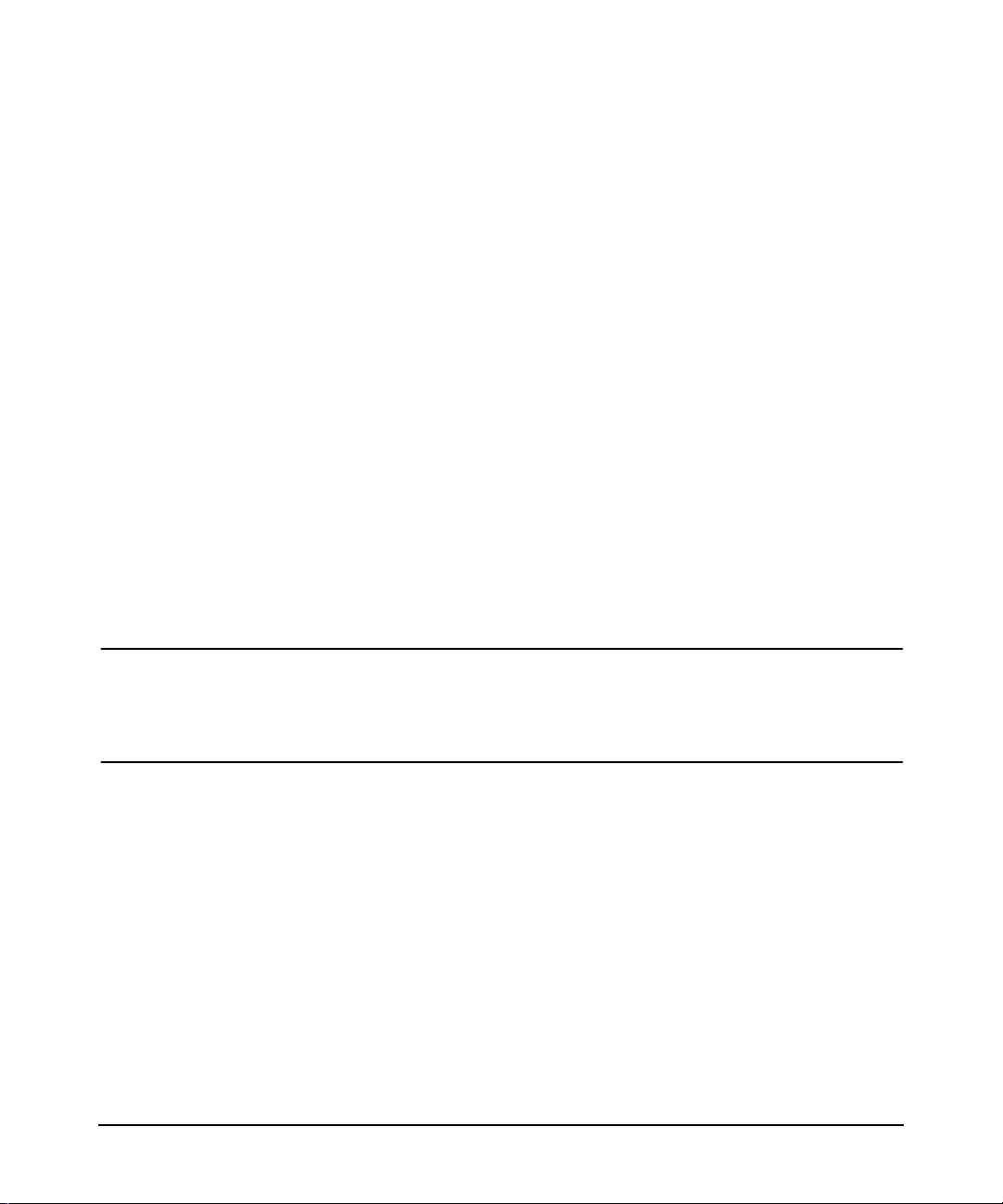
ワークステーションのセットアップおよび使用方法
x4000
•
ワークステーションの使用方法
ワークステーションの使用方法
ワークステーションの使用方法ワークステーションの使用方法
リセットボタン: このボタンを押すと、システムの電源をオン/オフしなくてもすべてのハー
(
ドウェアが再初期化されます
このボタンはあまり使用しないでください。マシンをリセットする場合には、オペレーティ
シャットダウン
ングシステムの
シャットダウン
シャットダウンシャットダウン
ソフトブート)。ファイルに損傷を与えることがあるため、
コマンドを使用するようにしてください。
•
ハードディスク動作
•
ネットワーク動作
ステーションがネットワークに接続され、電源に接続されているときに点滅します。
•
ワークステーションの起動とシャットダウン
ワークステーションの起動とシャットダウン
ワークステーションの起動とシャットダウンワークステーションの起動とシャットダウン
ワークステーションには、
されています。ワークステーションを最初に起動したときに、
のソフトウェアの初期化プロセスには数分かかります。このプロセスで、コンピュータに取り付
けられたハードウェアを使えるようにソフトウェアがセットアップされます
期化された後でも設定変更は可能です
注記
注記
注記注記
ワークステーションの最初の起動
ワークステーションの最初の起動
ワークステーションの最初の起動ワークステーションの最初の起動
LED -
診断
の色のパターンから、ワークステーションの問題を診断することができます。詳細は、
ページの「診断
これら4つの
Windows 2000 Professional
両方ともワークステーションに付属する
収録されています。詳細は、
さい。
LED -
LED -
LED
ハードディスクへのアクセス中に点滅します。
ワークステーションが起動しているかどうかにかかわらず、ワーク
LED
は、消灯しているか、緑、黄、または赤に点灯します。これら
の意味」を参照してください。
Windows 2000 Professional
)
。
および
43
37
または
Windows XP
HP Work st a tio n Re covery CD- ROM
ページの「フルリカバリの実行」を参照してくだ
Windows XP
Windows
オペレーティングシステムは、
がプリインストール
が初期化されます。こ
(
ソフトウェアが初
に
1.
モニターの電源を入れます。
2.
コントロールパネルの電源ボタンを押します。ワークステーションを起動すると、以下の処
理が行われます。
•
ワークステーションのロゴが表示されている間に、電源投入時の自己診断
[Esc]
されます。自己診断の詳細を表示するには、
出された場合は、エラーが自動的に表示されます。
• POST
が完了すると、自動的にソフトウェアの初期化が行われます。
キーを押します。
POST
(POST)
でエラーが検
18
が実行
1
第第第第
章章章章

ワークステーションのセットアップおよび使用方法
x4000
注意
注意 ソフトウェアの初期化中は、ワークステーションの電源を切らないでください。
注意注意
ワークステーションの使用方法
ワークステーションの使用方法
ワークステーションの使用方法ワークステーションの使用方法
•
ソフトウェアライセンス契約が表示され、「
ザーへの人間工学に基づいたアドバイス
3.
オペレーティングシステムのセットアップに関する以下の質問に答えます。
•
コンピュータ名には、ワークステーション名を入力します。
•
管理者パスワードには、管理者パスワードを割り当てることができます(オプション)。
[
4.
メッセージが表示されたら、
]
完了
完了
をクリックしてワークステーションを再起動します。再起
完了完了
Working in Comfort」(
)
を読むこともできます。
コンピュータユー
動が終わると、初めてログインすることができます。
システム修復ディスクの作成
システム修復ディスクの作成
システム修復ディスクの作成システム修復ディスクの作成
オペレーティングシステムのシステム修復ディスクを作成しておくことは非常に重要です。未使
用の新しいディスクを使用してください。
修復ディスクを作成する方法については、オペレーティングシステムのマニュアルを参照してく
ださい。
ワークステーションのシャットダウン
ワークステーションのシャットダウン
ワークステーションのシャットダウンワークステーションのシャットダウン
注意
注意 電源を切るときは、必ずオペレーティングシステムから操作してください。シス
注意注意
テムをオペレーティングシステムからシャットダウンできないとき以外は、電源
ボタンやリセットボタンで電源を切らないでください。電源ボタンやリセットボ
タンで電源を切ると、開いているアプリケーションの未保存のデータが失われる
可能性があります。
ワークステーションをシャットダウンする手順は次のとおりです。
1.
すべてのアプリケーションを終了します。
2.
[
スタート
スタート
スタートスタート
] > [
シャットダウン
シャットダウン
シャットダウンシャットダウン
]
の順に選択します。ダイアログボックスに、オペレーティングシ
ステムでサポートされるシャットダウンオプションが表示されます。
3.
いずれかのオプションを選択し、
シャットダウンオプションの詳細は、
[OK]
をクリックします。スタンバイや休止モードなどの
26
ページの「電源管理の使用」または
ニュアルを参照してください。
1
章章章章
第第第第
Windows
のマ
19

ワークステーションのセットアップおよび使用方法
x4000
HP マルチメディアキーボードの使用方法
警告
警告 キーボードや入力デバイスを長時間にわたって適切でない使い方をすると、手や
警告警告
ワークステーションの使用方法
ワークステーションの使用方法
ワークステーションの使用方法ワークステーションの使用方法
マルチメディアキーボードの使用方法
マルチメディアキーボードの使用方法マルチメディアキーボードの使用方法
キーボードや入力デバイスを長時間にわたって適切でない使い方をすると、手や
キーボードや入力デバイスを長時間にわたって適切でない使い方をすると、手やキーボードや入力デバイスを長時間にわたって適切でない使い方をすると、手や
腕の柔組織に反復性疲労障害
腕の柔組織に反復性疲労障害
腕の柔組織に反復性疲労障害腕の柔組織に反復性疲労障害
ンの使用時に不快感や痛みを感じた場合は、すぐに使用を中止し、できるだけ速
ンの使用時に不快感や痛みを感じた場合は、すぐに使用を中止し、できるだけ速
ンの使用時に不快感や痛みを感じた場合は、すぐに使用を中止し、できるだけ速ンの使用時に不快感や痛みを感じた場合は、すぐに使用を中止し、できるだけ速
やかに医師の診察を受けてください。詳細は、
やかに医師の診察を受けてください。詳細は、
やかに医師の診察を受けてください。詳細は、やかに医師の診察を受けてください。詳細は、
ために
ために」を参照してください。
ためにために
」を参照してください。
」を参照してください。」を参照してください。
(RSI)
をきたすことがあります。ワークステーショ
をきたすことがあります。ワークステーショ
をきたすことがあります。ワークステーショをきたすことがあります。ワークステーショ
27
ページの「
ページの「快適で安全な作業の
ページの「ページの「
快適で安全な作業の
快適で安全な作業の快適で安全な作業の
HP
ワークステーションには、
付属しています。
HP
マルチメディアキーボードには、以下のような操作を行うためのソフトキーがあります。
•
キーに割り当てた機能を表示または設定します。
•
ワンタッチショートカットとして、アプリケーションの起動、ファイルのオープン、または
インターネット上の
•
システムに付属するインターネットブラウザを起動します。
•
ワークステーションをロックまたはサスペンドします。
• HP TopTools
•
オーディオシステムのボリュームをミュートまたは調節します。
ヘッドホン
のヘッドホンおよびマイク用のコネクタを背面パネルのジャックに接続する必要があります。詳
15
細は、
ページの「オーディオアクセサリの接続」を参照してください。
およびカスタマインフォメーションにアクセスします。
(
またはスピーカー)やマイクを直接キーボードに接続している場合は、キーボード
21
ページの図
Web
サイトへのアクセスを行うことができます。
1-4
に示すようなHPマルチメディアキーボードが
20
第第第第
1
章章章章

ワークステーションのセットアップおよび使用方法
ー
ー
x4000
注記
注記 ワークステーションの背面にある出力ラインジャックを使用すると、内蔵スピー
注記注記
ワークステーションの使用方法
ワークステーションの使用方法
ワークステーションの使用方法ワークステーションの使用方法
カーは無効になります。キーボードのヘッドホンコネクタをワークステーション
背面のジャックに接続した場合は、音声出力を得るためにはスピーカーをキー
ボードに接続する必要があります。
1-4 HP
図図図図
キーボード
キーボード
キーボードキーボード
コネクタ
コネクタ
コネクタコネクタ
ヘッドホンおよ
ヘッドホンおよ
ヘッドホンおよヘッドホンおよ
びマイク用
びマイク用
びマイク用びマイク用
ジャック
ジャック
ジャックジャック
(
ワークステー
ワークステー
ワークステーワークステー
ションの背面パ
ションの背面パ
ションの背面パションの背面パ
ネルに接続
ネルに接続
ネルに接続ネルに接続
)
マルチメディアキーボード
マルチメディアキーボード
マルチメディアキーボードマルチメディアキーボード
ヘッドホンおよびマイク用の
ヘッドホンおよびマイク用の
ヘッドホンおよびマイク用のヘッドホンおよびマイク用の
コネクタ
コネクタ
コネクタコネクタ
(
上端部にあります
上端部にあります
上端部にあります上端部にあります
ショートカット
ショートカット
ショートカットショートカット
キー
キー
キーキー
)
HP TopTools
インターネットキー
インターネットキー
インターネットキーインターネットキー
メニューキー
メニューキー
メニューキーメニューキー
/
ロック
ロック
ロックロック
サスペンドキ
サスペンドキー
サスペンドキーサスペンドキ
HP
カスタマ
カスタマ
カスタマカスタマ
インフォメー
インフォメー
インフォメーインフォメー
ション
ション
ションション
ミュートキー
ミュートキー
ミュートキーミュートキー
ボリューム
ボリューム
ボリュームボリューム
コントロール
コントロール
コントロールコントロール
キー
キー
キーキー
スペースバー
スペースバー
スペースバースペースバー
• HP TopTools
トールしている場合
キーを押すと、PC管理ツールの
)
が起動されます。インストールされていない場合は、このショート
HP TopTools(
ワークステーションにインス
カットキーには何も割り当てられません。メニューキーを押して設定することができます。
•
インターネットキーを押すと、インターネットブラウザを起動します。
•
メニューキーを押すと、HPマルチメディアキーボードの現在のソフトキー割り当て状況が
表示されます。画面の指示に従って、個々のキーに割り当てられた動作を表示したり、キー
の動作を変更または割り当てたりすることができます。ショートカットキーは、ユーザー定
義の動作を割り当てるために用意されています。
•
ロック/サスペンドキーを押すと、前面パネルをロックしたり、スクリーンセーバーを起動し
/
たりできます。ロック
• HP
カスタマインフォメーションキーを押すと、HPカスタマインフォメーションの
ジにアクセスできます。このページには、
1
章章章章
第第第第
サスペンドキーの動作を設定するには、メニューキーを押します。
html
HP Web
サイトへのリンクがあります。
ペー
21

ワークステーションのセットアップおよび使用方法
x4000
•
•
ワークステーションの構成の表示
ワークステーションの構成の表示
ワークステーションの構成の表示ワークステーションの構成の表示
ワークステーションの使用方法
ワークステーションの使用方法
ワークステーションの使用方法ワークステーションの使用方法
ミュートキーとボリュームコントロールキーは、オーディオをミュートしたり(または、すで
)
にミュートしている場合は元に戻したり
す。
ショートカットキーは、アプリケーションを起動したり、ドキュメントを開いたり、イン
URL
ターネットの
てるには、メニューキーを押して画面の指示に従います。
を開いたりするために使用します。ショートカットキーに動作を割り当
、音量をコントロールしたりするために使用しま
Summary
モリモジュールのサイズ、およびインストールされている大容量記憶装置
す。
初めてワークステーションを使用するとき、またはアクセサリの取り付けや取り外し、アップグ
レードを行った後は、必ずワークステーションの構成を確認してください。
構成を確認するには、以下の手順に従います。
1. 19
ンをシャットダウンします。
2.
ワークステーションを再起動します。
3.
起動時のロゴがディスプレイに表示されたら、
面が表示されます。
ワークステーションの構成
ワークステーションの構成
ワークステーションの構成ワークステーションの構成
Setup
•
管理者およびユーザーパスワードの設定
•
システムのブート順の変更
•
構成の問題の解決
後で参照できるように、システムのセットアップに加えた変更を書き留めておくことをお勧めし
ます。
画面には、ワークステーションの現在の構成
ページの「ワークステーションのシャットダウン」で説明した手順で、ワークステーショ
Summary
プログラムを使ってワークステーションを構成します。以下の操作ができます。
画面は数秒しか表示されません。
(BIOS
[Esc]
のバージョン、
を押します。これにより、
CPU
の種類、メ
)
の概要が表示されま
Summary
画
HP Setup
Setup
1.
22
プログラムの起動
プログラムの起動
プログラムの起動プログラムの起動
プログラムを起動する手順は次のとおりです。
ワークステーションを起動します。すでに起動済みの場合は再起動します。
第第第第
1
章章章章

ワークステーションのセットアップおよび使用方法
x4000
ワークステーションの使用方法
ワークステーションの使用方法
ワークステーションの使用方法ワークステーションの使用方法
2.
画面の下部に
[F2]
を押すのが間に合わず、起動プロセスが続行された場合は、システムのブートが終わる
のを待ってからワークステーションを再起動し、電源投入時の自己診断からもう一度実行し
なければなりません。
ワークステーションの
ンストールされている
す。
画面上部のバーには、メニューのリストがあります。左右の矢印キーを使用して、以下に説明す
るメニューのいずれかを選択します。
画面下部には、キーボードによるメニューの操作法が表示されます。
Main
メニュー
メニュー
メニューメニュー
Main
メニューでは、以下の操作ができます。
• BIOS
•
•
•
デフォルトでは、
と、
てます。
のバージョンの表示
構成データのリセット
システム時刻の設定
システム日付の設定
BIOS
はメモリに保存されていたものを使用せずに、すべてのデバイスにリソースを割り当
F2 Setup
と表示されている間に、
Setup
プログラムの開始画面が表示されます。メインメニューには、イ
BIOS
のバージョンや日付と時刻などのフィールドのリストが表示されま
"Reset Configuration Data"
は
[F2]
を押します。
[No]
に設定されています。構成をリセットする
Advanced
Advanced
す。
•
プロセッサスピード
•
チップセットの拡張機能
• PCI
メニュー
メニュー
メニューメニュー
メニューには、以下の項目を表示または構成できるサブメニューのリストがありま
カード
• AGP(Advanced Graphics Port)
•
以下の内蔵機器の設定
—
フロッピーディスクドライブ コントローラ
第第第第
1
— IDE
— SCSI
章章章章
コントローラおよび取り付けられた
コントローラ
ビデオカード
IDE
デバイス
23

ワークステーションのセットアップおよび使用方法
x4000
ワークステーションの使用方法
ワークステーションの使用方法
ワークステーションの使用方法ワークステーションの使用方法
— 10/100BT
—
シリアルポート(AおよびB)とパラレルポート
— PCI
Security
Security
•
•
•
•
•
IPMI
このメニューを使用すると、
Boot
このメニューを使用して、
を選択します。
す。これにより、システムの起動に必要な時間が短縮されます。
メニュー
メニュー
メニューメニュー
メニューには、以下の操作ができるサブメニューのリストがあります。
システム管理者パスワード、ユーザーパスワード、電源投入時パスワードの変更または設定
(25
ページの「パスワードの設定」参照
フロッピー、
フロッピードライブの権限のない使用の禁止
プラグアンドプレイオペレーティングシステムが
ブートセクタへの権限のない変更の禁止
メニュー
メニュー
メニューメニュー
メニュー
メニュー
メニューメニュー
ネットワークインタフェース
オーディオコントローラ
CD-ROM
QuickBoot
、および
BIOS
にシステムイベントログをクリアさせることができます。
BIOS
がオペレーティングシステムの起動を試行するデバイスの順序
モードオプションを選択すると、ブート時のテストが一部省略されま
)
IDE
ドライブからの権限のない起動の禁止
BIOS
の設定を変更することの禁止
Power
このメニューを使用すると、リモートパワーオンを有効にできます。
合の動作モードを設定することもできます。
メニュー
メニュー
メニューメニュー
24
AC
電源異常が発生した場
第第第第
1
章章章章

ワークステーションのセットアップおよび使用方法
x4000
パスワードの設定
パスワードの設定
パスワードの設定パスワードの設定
パスワードを設定して、ワークステーションにさまざまな保護レベルを設定することができま
す。
ワークステーションの使用方法
ワークステーションの使用方法
ワークステーションの使用方法ワークステーションの使用方法
Setup
プログラムの
•
管理者は、
ユーザーは、
• Power-on Password
ドを要求することができます。
注記
注記 ユーザーパスワードを設定する前に、管理者パスワードを設定しておく必要があ
注記注記
パスワードを設定する手順は次のとおりです。
1.
ワークステーションを起動したら、メッセージの表示中に
に入ります。
[Security]
2.
[Set Administrator Password]
3.
スワードを入力し、確認のためにもう一度入力します。
[Exit]
4.
パスワードの削除
パスワードの削除
パスワードの削除パスワードの削除
メニューを選択し、
Security
Setup
プログラムのすべての設定にアクセスして変更することができます。一般
Main
ります。
メニューを選択します。
メニューを使用すると、以下のように設定することができます。
メニューの中の特定の項目にアクセスして変更できるだけです。
オプションを有効にして、ワークステーションの起動時に常にパスワー
または
[Exit Saving Changes]
[Set User Password]
を選択します。
[F2]
を押して
を選択します。メッセージに応じてパ
Setup
ユーティリティ
パスワードを削除する手順は次のとおりです。
1.
ワークステーションを起動し、メッセージの表示中に
ります。
[Security]
2.
[Clear All Passwords]
3.
[Exit]
4.
1
章章章章
第第第第
メニューを選択します。
を選択します。
メニューを選択し、
[Exit Saving Changes]
[F2]
を押して
を選択します。
Setup
ユーティリティに入
25

ワークステーションのセットアップおよび使用方法
x4000
電源管理の使用
電源管理の使用
電源管理の使用電源管理の使用
ワークステーションの使用方法
ワークステーションの使用方法
ワークステーションの使用方法ワークステーションの使用方法
電源管理を使用すると、ワークステーションが待機状態のときに動作速度を遅くして、ワークス
テーション全体の消費電力を低減できます。消費電力についての詳細は、
www.hp.com/go/workstationsupport
(
(
英語)を参照してください。
(
英語))で提供している『
x4000 Technical Reference
HPのWeb
サイト
』
オペレーティングシステムによって電源管理機能は異なります。
Windows 2000
では、以下の
つの電源管理モードから選択できます。
•
スタンバイ
います。ワークステーションをスタンバイモードから回復させる場合は、
は、プロセッサが停止する低電力状態ですが、それ以外の部分には電源が入って
RAM
の内容を復
元する必要がないため、休止モードから回復する場合よりも速く戻ります。しかし、スタン
バイモードではメモリの電源が切られないため、休止モードより多くの電力を消費します。
•
休止モード
(
有効化されている場合)では、マシンは電源が切られているように見えます。た
だし、休止状態になる前の状態を憶えているため、オペレーティングシステムを完全にブー
トすることなく回復できます。これは、休止状態になる前に、オペレーティングシステムが
RAM
の内容をハードディスクの特別な場所にコピーするからです。
休止モードをシャットダウンの選択肢に加えるには、コントロールパネルの電源オプション
で休止モードを有効にしておく必要があります。
いずれのモードもワークステーションを回復するには、4秒未満の間、電源ボタンを押します。
電源管理の設定を変更するには、次のようにします。
[
1.
スタート
スタート
スタートスタート
[
2.
電源オプション
電源オプション
電源オプション電源オプション
電源オプションの変更方法については、Windows 2000
] > [
] > [
設定
設定
設定設定
]
コントロール
コントロール パネル
コントロールコントロール
パネル
パネルパネル
をダブルクリックします。
]
の順に選択します。
または
Windows XP
のマニュアルを参
照してください。
2
26
第第第第
1
章章章章

ワークステーションのセットアップおよび使用方法
快適で安全な作業のために
快適で安全な作業のために
快適で安全な作業のために快適で安全な作業のために
快適で安全な作業のために
快適で安全な作業のために
快適で安全な作業のために快適で安全な作業のために
作業環境の整備
作業環境の整備
作業環境の整備作業環境の整備
以下のように快適で、生産性を向上させるような作業環境を整えることが重要です。
1-5
図図図図
作業環境
作業環境
作業環境作業環境
キーボード
キーボード
キーボードキーボード
傾斜
傾斜
傾斜傾斜
ドキュメントホルダー
ドキュメントホルダー
ドキュメントホルダードキュメントホルダー
大腿部との
大腿部との
大腿部との大腿部との
間隔
間隔 >6cm
間隔間隔
キーボードまでの
キーボードまでの
キーボードまでのキーボードまでの
高さ
高さ 64-76 cm
高さ高さ
<15°°°°
•
作業面の高さ
-
作業面の高さが調整できるものを使用してください。まず、床に足がしっか
り着くように椅子の高さを調整します。次に、キーボードなどの入力デバイスに手を置いた
ときに、前腕部が床と平行になるように作業面の高さを調節します。
•
-
椅子
使用する椅子は、高さと傾斜の調節機能があり、座面に丸みがあり、脚部が安定して
(
いる、快適な姿勢を保てるものを使用してください
たとえば、脚が5本でキャスター付き、
背もたれが調節可能、左右に回転でき、調節可能なクッション付きのアームレストのあるも
)
。
の
•
モニター
-
画面の上端が目の高さと同じか、やや下(最大15°)になるようにモニターを配置
します。
1
章章章章
第第第第
27

ワークステーションのセットアップおよび使用方法
快適で安全な作業のために
快適で安全な作業のために
快適で安全な作業のために快適で安全な作業のために
•
作業面上の配置
ホルダー、キーボード、マウスなどの入力デバイス、およびヘッドホンやスピーカー
好みに合わせて調節してください。たとえば、次のように調節します。
—
キーボードを主に使用する場合は、キーボードは脇に置かず、正面に置きます。
—
作業中にマウスなどのポインティングデバイスを頻繁に使用する場合は、そのデバイス
を右腕または左腕の直前の位置に置きます。
—
マウスとキーボードの両方を使用する場合は、これらを同じ高さの作業面上に隣り合わ
せに配置します。
—
パームレストを使用する場合は、その高さがキーボードの前端部と同じものを使用して
ください。
—
電話やメモなど、その他の備品もよく考慮して配置してください。
警告
警告 マウスやキーボード、その他のデバイスの使用状況によっては、不快感を感じた
警告警告
作業時の姿勢
作業時の姿勢
作業時の姿勢作業時の姿勢
同じ姿勢で長時間座り続けるのは、快適なことではありません。人体への苦痛や悪影響を及ぼす
危険を最小限にするためには、正しい姿勢を保つことが大切です。
- HP
ワークステーションシステムを構成する要素(モニター、ドキュメント
)
を、
マウスやキーボード、その他のデバイスの使用状況によっては、不快感を感じた
マウスやキーボード、その他のデバイスの使用状況によっては、不快感を感じたマウスやキーボード、その他のデバイスの使用状況によっては、不快感を感じた
り、人体に悪影響を及ぼしたりする危険が増加することがあります。これらのデ
り、人体に悪影響を及ぼしたりする危険が増加することがあります。これらのデ
り、人体に悪影響を及ぼしたりする危険が増加することがあります。これらのデり、人体に悪影響を及ぼしたりする危険が増加することがあります。これらのデ
バイスを適切に配置して、最も快適で安全に作業を行えるようにしてください。
バイスを適切に配置して、最も快適で安全に作業を行えるようにしてください。
バイスを適切に配置して、最も快適で安全に作業を行えるようにしてください。バイスを適切に配置して、最も快適で安全に作業を行えるようにしてください。
•
•
•
•
•
-
頭部
モニターを見るときは、頭部の傾きは15°以内になるようにしてください。また、頭
部を左右に傾けないようにします。
-
背中
作業面の方向に向いて座っているときは、まっすぐか、後方にやや傾けた状態で背中
が椅子の背もたれによって支えられるようにします。
-
腕
腕と肘の力を抜いてリラックスし、上腕部は床に対して垂直か、やや傾けた
の状態にします。前腕部と手は、肘を70~
します。肘は脇からあまり離しません
手、手首、前腕
腕部をリラックスした自然な位置に保つようにしてください。たとえば、キーボードやマウ
スを使用するときは前腕部を机の上にゆったりとのせます。
-
脚
大腿部は水平またはやや前傾状態になるようにします。ひざから下は、大腿部に対して
ほぼ直角になるようにします。作業面と脚との間には十分な空間ができるようにしてくださ
い。
-
マウスやキーボードなどの入力デバイスを操作するときは、手、手首、前
115
度曲げた状態で床とほぼ平行になるように
(
胴からの角度は20°以下)。
(15
28
°以内
1
第第第第
)
章章章章

ワークステーションのセットアップおよび使用方法
快適で安全な作業のために
快適で安全な作業のために
快適で安全な作業のために快適で安全な作業のために
•
-
足
椅子を調節した後に床に足が楽に着かない場合は、フットレストを使用します。なるべ
く高さと角度が調節可能なものを使用してください。
その他の人間工学上の問題
その他の人間工学上の問題
その他の人間工学上の問題その他の人間工学上の問題
•
時々スクリーンから目を離し、目の疲労をやわらげます。また、遠くのものに少しの間焦点
を合わせ、一定の間隔でまばたきをして目の乾燥を防ぎます。さらに、定期的に目の検査を
受け、眼鏡の度がコンピュータのモニターを見る作業に適した状態になるようにしてくださ
い。
•
時々姿勢を変えたり、体を動かしたりすることを忘れずに実行してください。ある姿勢を長
時間保つのは自然な状態ではないため、ストレスが多くかかります。長時間にわたって作業
しなければならないときは、短い時間でも頻繁に休憩するようにします。おおよその目安と
1
して、
長い休憩を少なくとるよりも効果的です。長時間にわたって休憩を取らずに作業すると、そ
れだけ人体に悪影響を及ぼしやすくなります。
•
時々別の作業を行うと、筋肉の硬直を防ぐのに役立ちます。キーボード入力、読み書き、
ファイリング、作業環境内での移動などの作業を交互に行うと、リラックスした姿勢を保て
ます。手や腕、肩や首、背中の筋肉を時々ストレッチします。少なくとも
業を少し中断してストレッチを行ってください。
時間ごとに5分から10分の休憩を取るとよいでしょう。短い休憩を多くとる方が、
1
時間ごとに、作
•
人間工学に基づいたデザインのものやアクセサリを使用すると、不快感が軽減されることが
あります。たとえば、人間工学に基づいた自分専用の椅子、パームレスト、キーボードトレ
イ、代替入力デバイス、調整された眼鏡、ノングレア処理されたスクリーンなどです。詳細
については、会社、医師、オフィス用品販売店、およびオンライン版の「
Comfort
の情報源を利用して探してください。「
www.hp.com/ergo
(
1
章章章章
第第第第
(HP_INFO\WIC\language\envir.html)
」
Working in Comfort
)
でも提供しています。
に記載された
」は、当社の
Information Sources
Working in
Web
サイト
など
29

ワークステーションのセットアップおよび使用方法
ワークステーションのリサイクル
ワークステーションのリサイクル
ワークステーションのリサイクルワークステーションのリサイクル
ワークステーションのリサイクル
ワークステーションのリサイクル
ワークステーションのリサイクルワークステーションのリサイクル
当社は、環境保護に対して積極的に取り組んでいます。ワークステーションは、最大限に環境に
配慮した設計がなされています。
当社は、耐用期間が終了した旧型のワークステーションを製品回収制度を通じて回収し、リサイ
1
クルを行っています。こうして回収された機器は、当社のリサイクル施設の
可能な限り多くの部品が再利用され、残りはリサイクルされます。電池をはじめ、有害物質には
特別の処置がとられています。
当社の製品回収制度の詳細については、最寄りの販売店または当社の営業所までお問い合わせく
ださい。
つに送られます。
30
第第第第
1
章章章章

2
トラブルシューティング
トラブルシューティング
トラブルシューティングトラブルシューティング
第第第第
2
章章章章
31

トラブルシューティング
概要
概要
概要概要
概要
概要
概要概要
この章では、問題が発生した場合に、ワークステーションを立ち上げて稼働させるのに役立つ基
本的な情報を以下の各項に分けて説明します。
• 33
• 37
• 40
• 43
• 45
• 46
より詳細な情報については、
『
問題が解決されない場合は、
の使用」を参照)を実行し、カスタマサポートに連絡してください。
ページの「ハードウェアの問題の解決」
ページの「診断
ページの「ハードウェア問題への
ページの「フルリカバリの実行」
ページの「
ページの「HPカスタマケアセンターの電話番号」
x4000 Technical Reference Guid e』(
LED
HP x4000
の意味」
e-DiagTools
のハードウェア特性」
HPのWeb
HP e-DiagTools(40
サイト
英語)を参照してください。
の使用」
(
www.hp.com/go/workstationsupport
ページの「ハードウェア問題への
)
にある
e-DiagTools
32
第第第第
2
章章章章

トラブルシューティング
ハードウェアの問題の解決
ハードウェアの問題の解決
ハードウェアの問題の解決ハードウェアの問題の解決
ハードウェアの問題の解決
ハードウェアの問題の解決
ハードウェアの問題の解決ハードウェアの問題の解決
ワークステーションが正常に起動しない
ワークステーションが正常に起動しない
ワークステーションが正常に起動しないワークステーションが正常に起動しない
ディスプレイに何も表示されない
ディスプレイに何も表示されない
ディスプレイに何も表示されないディスプレイに何も表示されない
ワークステーションに電源を入れた後、ディスプレイに何も表示されない場合は、次のことを確
認してください。
•
ワークステーションとモニターの電源は入っていますか。(電源ランプが点灯しているはずで
)
す。
ワークステーションとモニターの電源コードはしっかりと接続されていますか。電源コード
•
16
の接続については、
•
コンセントは通電していますか。
•
モニターがグラフィックカードのコネクタにしっかり接続され、グラフィックカードがシス
テムボードにしっかり差し込まれていますか。
ワークステーションのカバーを開ける必要があります。
ページの「電源コードの接続」を参照してください。
(
グラフィックカードを挿入し直すには、
)
モニターのコントラストと明るさが正しく設定されていますか。
•
POST
エラーメッセージが表示される
エラーメッセージが表示される
エラーメッセージが表示されるエラーメッセージが表示される
電源投入時の自己診断
コードと短い説明が表示されます。メッセージに応じて、選択肢がいくつか表示されます。
•
メッセージを無視して処理を続けるには、
• Setup
•
キーボードが動作しない
キーボードが動作しない
キーボードが動作しないキーボードが動作しない
キーボードが期待どおりに動作しない場合は、次のことを確認してください。
•
2
第第第第
プログラムを実行してシステム構成の誤りを修正するには、
メッセージの詳細を表示するには、
示画面に戻ります。
すべてのキーボードケーブルがしっかりと接続されていることを確認します。キーボードの
接続については、
章章章章
(POST)
13
では、構成のエラーと変更が検出されます。いずれの場合も、
[F1]
を押します。
[F2]
を押します。
[Enter]
ページの「コンポーネントの接続」を参照してください。
を押します。詳細が表示された後、元の
POST
表
33

トラブルシューティング
ハードウェアの問題の解決
ハードウェアの問題の解決
ハードウェアの問題の解決ハードウェアの問題の解決
•
キーボードが、ワークステーションの背面パネルのマウスコネクタではなく、キーボードコ
ネクタに接続されていることを確認します。
• USB
•
モニターが動作しない
モニターが動作しない
モニターが動作しないモニターが動作しない
ディスプレイに何も表示されない場合は、
参照してください。
電源投入時の自己診断
も表示されなくなる場合は、オペレーティングシステムのディスプレイの設定に使用中のモニ
ターとの互換性がないと思われます。これを訂正するには、以下のようにワークステーションを
VGA
• Windows 2000
ワークステーションが立ち上がったら、コントロール
ルルルル
パネル
パネル ]
パネルパネル
ルを参照してください。
マウスが動作しない
マウスが動作しない
マウスが動作しないマウスが動作しない
マウスが期待どおりに動作しない場合は、次のことを確認してください。
キーボードではなく、
キーボードを、動作している装置に接続し、キーボード自体が故障していないことを確認し
ます。
(POST)
モードで再起動します。
または
VGA
モードで起動します。
)
でディスプレイの設定を変更します。詳細は、オペレーティングシステムのマニュア
PS/2
キーボードを使用していることを確認します。
33
ページの「ディスプレイに何も表示されない」を
の間はディスプレイが正常に動作し、
Windows XP:
メッセージに従って
パネル
Windows
[F8]
を押し、ワークステーションを
(
[ スタート
スタート ] > [ 設定
スタートスタート
が起動すると何
設定 ] > [ コントロー
設定設定
コントロー
コントローコントロー
•
マウスケーブルがしっかりと接続されていることを確認します。
トの接続」を参照してください。
•
マウスが、ワークステーションの背面パネルのキーボードコネクタではなく、マウスコネク
タに接続されていることを確認します。
•
正しいドライバを使用していることを確認します。HP拡張マウスのドライバは、すべての
Windows
にも入っています。しかし、ドライバは絶えずアップデートされています。最新のドライバ
は、
www.jpn.hp.com/go/ws_support
•
カーソルがスムーズに動かない場合は、けばのない乾いた布でマウスボールを掃除します。
•
マウスを、動作している装置に接続し、マウス自体が故障していないことを確認します。
プリインストールシステムに付属しており、
HPのWeb
サイト
(
www.hp.com/go/workstationsupport
(
日本語))からダウンロードできます。
HP Workstation Recovery CD-ROM
(
英語)、
13
ページの「コンポーネン
34
第第第第
2
章章章章

トラブルシューティング
ハードウェアの問題の解決
ハードウェアの問題の解決
ハードウェアの問題の解決ハードウェアの問題の解決
オーディオが動作しない
オーディオが動作しない
オーディオが動作しないオーディオが動作しない
ワークステーションの背面にある出力ラインジャックを使用すると、内蔵スピーカーは無効にな
ります。マルチメディアキーボードのオーディオ出力コネクタ
場合は、オーディオ出力用のスピーカーまたはヘッドホンをマルチメディアキーボードに接続す
る必要があります。スピーカーやヘッドホンを使用しない場合は、ワークステーションの背面か
らキーボードのオーディオ出力コネクタを外して、内蔵スピーカーを有効にします。
(緑)
をこのジャックに接続した
CD-RW が動作しない
CD-RWでCD
アプリケーションソフトウェアがインストールされていないと思われます。
ワークステーションに
前に」で説明しているように、デバイスに書き込む前にドライブに付属しているソフトウェアを
インストールする必要があります。
CD-ROMとDVD
が、
パスワードを忘れてしまった
パスワードを忘れてしまった
パスワードを忘れてしまったパスワードを忘れてしまった
ユーザーパスワードの消去
ユーザーパスワードの消去
ユーザーパスワードの消去ユーザーパスワードの消去
ユーザーパスワードを忘れてしまっても、管理者パスワードを覚えている場合は、セットアップ
メニューを使ってユーザーパスワードを消去することができます。
ユーザーパスワードを消去するには、次のようにします。
1. 22
2.
3. Security
が動作しない
が動作しないが動作しない
を読み取ることはできても、CDへ書き込むことができない場合は、
CD-RW
のドライバは、工場でワークステーションにプリインストールされています
CD-RWの2
ページの「
ます。
メッセージに応じて、管理者パスワードを入力します。
つのアプリケーションはインストールされていません。
HP Setup
メニューに移動します。
を取り付ける場合は、
プログラムの起動」で説明した手順で、
16
ページの「
CD-RW
Setup
CD-RW
ドライブをご使用の
プログラムを起動し
の
4.
[Clear all Passwords]
5.
必要な場合は、新しいユーザーパスワードを入力し、確認します。
6.
[ESC]
を押して、
7.
[Exit Saving Changes]
2
章章章章
第第第第
を選択します。
Security
メニューを出ます。
を選択して、変更を保存します。
35

トラブルシューティング
ハードウェアの問題の解決
ハードウェアの問題の解決
ハードウェアの問題の解決ハードウェアの問題の解決
管理者パスワードの消去
管理者パスワードの消去
管理者パスワードの消去管理者パスワードの消去
管理者パスワードを消去するには、次のようにします。
1.
ワークステーションの電源を切り、カバーを取り外します。ワークステーションのカバーの
外し方については、
Technical Reference
Web
サイト
』(英語)を参照してください。
www.hp.com/go/workstationsupport
にある『
HP x4000
2.
システムボードのスイッチブロックで、スイッチ1を
3.
ワークステーションのカバーを取り付けます。
4.
ワークステーションの電源を入れ、メッセージが表示されたら、
ページを表示します。
5.
パスワードが消去されたことを伝えるメッセージが表示されたら、ワークステーションの電
源を切り、カバーを取り外します。
6.
システムボードのスイッチブロックで、スイッチ1を
7.
ワークステーションのカバーを取り付けます。
8.
新しいパスワードを設定する場合は、
ください。
25
ページの「パスワードの設定」に示す手順に従って
[ON]
にセットします。
[ESC]
[OFF]
にセットします。
を押して
Summary
36
第第第第
2
章章章章

診断
診断 LED の意味
診断診断
の意味
の意味の意味
トラブルシューティング
診断
診断
LED
の意味
診断診断
の意味
の意味の意味
ワークステーションの前面パネルにある診断
しやすくなります。
•
システムの起動中は、4つの
•
起動中に問題が検出されない場合、4つの
•
問題が検出されると、1つ以上の
エラーが検出された場合
の組み合わせの簡易リストを参照してください。これらは、最初にシステムをセットアップする
ときに現れる可能性のある組み合わせです。完全なリストと詳細な説明については、
www.hp.com/go/workstationsupport
してください。
LED
のパターンは次のように示されています。
• R =
• Y =
• G =
•
LED
(GR
赤
黄
緑
=
●
消灯
パターンが
●●)したことを示していなければ、以下の操作を実行してください。
BIOS
(1
がリカバリモード
LED
つ以上の
LED
LED
にある『
LED
を見れば、ワークステーションの問題を特定
はすべて緑色です。
LED
はすべて消えます。
の色が変わります。
の色が変わった場合)は、
x4000 Technical Refere nc e Gui de』(
(YR
●●)にあるか、
BIOS
38
ページの表
のリカバリが完了
2-1
英語)を参照
にある色
1.
システム
の最新バージョンについては、
(
英語)、
2. 38
2
章章章章
第第第第
BIOS
とファームウェアを書き換えます。完全な手順と
www.jpn.hp.com/go/ws_support
ページの表
2-1
に示された解決策を試します。
HPのWeb
(
BIOS
およびファームウェア
(
サイト
日本語))を参照してください。
www.hp.com/go/workstationsupport
37

トラブルシューティング
診断
診断
LED
の意味
診断診断
の意味
の意味の意味
注記
注記
注記注記
表表表表
2-1
パターン
パターン エラー
パターンパターン
RRYY
RYY
● メモリが検出されません。
RYYY
YR
●●
LED
パターンが
はファームウェアの異常によるものと考えられます。他の解決策を試す前に、必
BIOS
ず
BIOS
が残る場合は、
Works ta tion Tech nical Refe rence
絡してください。
診断
診断
LED
診断診断
エラー 解決法
エラーエラー
致命的な内部プロセッサエラーです
(#IERR)
メモリに異常が発生しています。 メモリ拡張カードを挿入し直します。
BIOS
す。
とファームウェアを書き換えてください。
とファームウェアを書き換え、
のパターン
のパターン
のパターンのパターン
。
が障害リカバリモードにありま
38
ページの表
www.hp.com/go/workstationsupport
赤、
赤、
(R =
赤、赤、
2-1
に記載されていない場合、問題は
38
ページの表
』(英語)を参照するか、カスタマサポートに連
黄、
Y =
黄、
黄、黄、
緑、●
緑、●
G =
緑、●緑、●
解決法
解決法解決法
再起動します。偶発的なエラーで、
ハードウェアによるものでなければ、
エラーは再現されないはずです。
RIMM
メモリ拡張カードを挿入し直します。
RIMM
BIOS
ちます
GR
を挿入するか、挿入し直します。
を挿入し直します。
のリカバリ処理が完了するまで待
(
●●になります)。
2-1
の解決策を試しても問題
消灯
HP x4000
)
にある『
消灯
=
消灯消灯
完了すると、
LED
BIOS
また
パターンが
YYR
GR
GYR
GGRY
38
●
●●
●
GR
●●パターンの解決手順に従いま
す。
3.3v
回路のエラーです。
BIOS
のリカバリが完了しました。 システムボードのシステムスイッチ
1.8V
電源回路のエラーです。 メモリ拡張カードを挿入し直します。
バッテリ電圧のエラーです。バッテリ
の寿命かもしれません。
I/O
カードを挿入し直します。
をOnにセットしている場合は、
セットしてシステムを再起動します。
バッテリを挿入し直します。
バッテリを交換します。
Off
第第第第
2
2
に
章章章章

トラブルシューティング
診断
診断
LED
の意味
診断診断
の意味
の意味の意味
表表表表
パターン
パターン エラー
パターンパターン
●
●
診断
診断
2-1
YRY 12V
YRG 2.5 RDRAM
LED
診断診断
エラー 解決法
エラーエラー
のパターン
のパターン
のパターンのパターン
電源回路のエラーです。
電源回路のエラーです。 メモリ拡張カードを挿入し直します。
(R =
赤、
赤、
赤、赤、
Y =
黄、
黄、
黄、黄、
緑、●
緑、●
G =
緑、●緑、●
解決法
解決法解決法
I/O
カードを挿入し直します。
メモリ拡張カードに独立した変電圧モ
ジュールがある場合は、モジュールを
挿入し直します。
=
消灯
消灯
消灯消灯
) (
続き
続き
続き続き
)
第第第第
2
章章章章
39

トラブルシューティング
ハードウェア問題への
ハードウェア問題への
ハードウェア問題へのハードウェア問題への
ハードウェア問題への
ハードウェア問題への e-DiagTools の使用
ハードウェア問題へのハードウェア問題への
e-DiagTools
の使用
の使用
の使用の使用
の使用
の使用の使用
注記
注記 保証サービスについて当社に問い合わせる前に、
注記注記
e-DiagTools
い。
e-DiagTools
ワークステーションの前面パネルにある診断
する前に、
このユーティリティについての詳細は、www.hp.com/go/workstationsupport
Works ta tion Tech nical Refe rence
HP e-DiagTools
クには、ハードウェア診断ユーティリティ
パーティションがあります。このパーティションは削除しないでください。
ハードディスクドライブから
HP Workst ation Recovery C D-ROM
属の
ハードディスク上のユーティリティパーティションからの
ハードディスク上のユーティリティパーティションからの e-DiagTools の
ハードディスク上のユーティリティパーティションからのハードディスク上のユーティリティパーティションからの
起動
起動 ( 推奨
起動起動
注記
注記 この方法は、ハードディスクドライブの診断用パーティションが削除されていな
注記注記
を使用して、HPワークステーションのハードウェア関連の問題を診断します。
37
ページの「診断
は、ハードディスクドライブにプリインストールされています。ハードディス
推奨 )
推奨推奨
い場合にのみ実行できます。
を使用すると、サポート担当者が必要とする情報が得られます。
LED
が点灯している場合は、
LED
の意味」を読んでください。
』(英語)を参照してください。
HP e-DiagTools
e-DiagTools
を起動できない場合に備えて、ワークステーション付
e-DiagTools
にも、
e-DiagTools
が含まれるハードウェア診断用の
のコピーが入っています。
を実行してくださ
e-DiagTools
にある『
を使用
HP x4000
の
のの
1.
ワークステーションを起動または再起動します。
2.「Press F10 to enter HP Utility Partition or any other key to proceed.
[F10]
表示されたら、ファンクションキーの
3.
ハードウェア診断の
40
e-DiagTools
を実行するオプションを選択します。
を押します。
」というメッセージが
2
章章章章
第第第第

トラブルシューティング
ハードウェア問題への
ハードウェア問題への
ハードウェア問題へのハードウェア問題への
e-DiagTools
の使用
の使用
の使用の使用
CD-ROM からの
この方法は、何らかの理由でハードディスクドライブのパーティションから
できないときに使用します。
1. CD-ROMをCD-ROM
2.
ワークステーションを再起動します。ワークステーションは、ハードディスクではなく
CD-ROM
3.
ハードウェア診断を実行するオプションを選択します。
注記
注記
注記注記
からの e-DiagTools の起動
からのからの
ドライブに挿入します。
からブートされます。
CD-ROM
[F12]
ティリティから変更することもできます
成」参照
らブートできるように設定してください。
ドライブからブートできない場合は、ワークステーションを再起動して
を押し、システムのブート順序を変更します。ブート順序は、
)
。ブートデバイスの設定を確認し、ワークステーションが
の起動
の起動の起動
e-DiagTools
(22
ページの「ワークステーションの構
を起動
Setup
ユー
CD-ROM
か
第第第第
2
章章章章
41

トラブルシューティング
HP
リカバリ
リカバリ
リカバリリカバリ
HP リカバリ
リカバリ CD-ROM
リカバリリカバリ
HP
リカバリCDは、コンピュータを工場出荷時の構成に復元したり、ドライバやその他の付属
するソフトウェアコンポーネントの再インストールを行うときに使用します。これらのドライバ
およびソフトウェアユーティリティは、マニュアルや操作ガイドを含んでおり、プリインストー
ルされたソフトウェアを復元できます。
Drivers and Diagnostics CD
利用可能な機能
利用可能な機能
利用可能な機能利用可能な機能
HP
リカバリCDでは、以下の機能を提供します。
CD-ROM
HP Workstation Recovery CDとHP Workstations
の2枚のCDがあります。
• Windows 2000
HP
ワークステーションを工場出荷時の元の状態に復元します。
警告
警告
警告警告
リカバリを実行する前に
リカバリを実行する前に
リカバリを実行する前にリカバリを実行する前に
アップグレード、ダウングレードおよびリカバリを行う前に各機能のチェックリストを作成して
ください。
た内容は、書きとめておいてください。
•
ワークステーションのモデルが
Drivers and Diagnostics CD-ROM
Recovery CD-ROM
バリを実行するには両方の
•
すべてのデータファイルをバックアップし、必要に応じてソフトウェアアプリケーションも
バックアップします。
•
リカバリを行う前に最新バージョンの
Setup
または
HP
リカバリ
リカバリ
リカバリリカバリ
カバリ
カバリ
カバリカバリ
を行ってください。
を行ってください。
を行ってください。を行ってください。
プログラムへの変更を行うには、管理者パスワードが必要になります。変更し
Windows XP
CD
を使用すると、ハードディスクの内容が完全に消去されます。リ
を使用すると、ハードディスクの内容が完全に消去されます。リ
を使用すると、ハードディスクの内容が完全に消去されます。リを使用すると、ハードディスクの内容が完全に消去されます。リ
CD
を使用する前に、必ずデータおよび作成したファイルのバックアップ
を使用する前に、必ずデータおよび作成したファイルのバックアップ
を使用する前に、必ずデータおよび作成したファイルのバックアップを使用する前に、必ずデータおよび作成したファイルのバックアップ
はワークステーションの特定のモデルに対応付けられています)。リカ
CD
のインストール
HP Workstation Recovery CD-ROMとHP Wrokstations
に適合している必要があります
が必要です。
BIOS
にアップグレードしておくことをお勧めします。
:
(HP Workstation
42
第第第第
2
章章章章

トラブルシューティング
HP
リカバリ
リカバリ
リカバリリカバリ
CD-ROM
• Setup
プログラムの設定
Hardware Protecti on
に設定します。また、
メニューの
イブからのブートが優先されていることを確認してください。
Boot Device Priori ty List
• MicrosoftのCertificate of Authenticity
テーションのカバーに貼付されているラベルです
注記
注記
注記注記
フルリカバリの実行
フルリカバリの実行
フルリカバリの実行フルリカバリの実行
ハードウェアの構成などによって異なりますが、システムを完全にリカバリする際の所要時間
30
は、
警告
警告 以下の手順を実行すると、ハードディスクドライブの内容がすべて消去されます。
警告警告
分から2時間程度です。
Windows NT 4.0
るとインストールできません。スロット
図を参照
した後で、このメモリを挿入し直すことができます。
以下の手順を実行すると、ハードディスクドライブの内容がすべて消去されます。
以下の手順を実行すると、ハードディスクドライブの内容がすべて消去されます。以下の手順を実行すると、ハードディスクドライブの内容がすべて消去されます。
必要に応じて
必要に応じて
必要に応じて必要に応じて
バックアップを実行してください。
バックアップを実行してください。
バックアップを実行してください。バックアップを実行してください。
: BIOS
のすべての項目を「
CD-ROM
)
から4枚の
すべての
すべての
すべてのすべての
レベルのパスワードを消去します。
からのブートが有効になっていることも確認します。
のモデルをお使いの場合は、
RIMM
データファイル、およびソフトウェアアプリケーションの
データファイル、およびソフトウェアアプリケーションの
データファイル、およびソフトウェアアプリケーションのデータファイル、およびソフトウェアアプリケーションの
Security
Enabled
で、ハードディスクドライブではなく、
が必要です
」または「
(Certificate of Authent icity
)
。
3、4 (
を取り外してください。
Unlocked」(
4GB
のメモリが取り付けられてい
シャーシカバーのメモリ取り付け
設定可能な場合
Windows NT 4.0
メニューで、
Boot
CD-ROM
はワークス
ドラ
をロード
)
1.
オペレーティングシステムをシャットダウンし、ワークステーションの電源をオフにしま
す。
2.
ワークステーションを工場出荷時の構成に復元するため、ワークステーションが到着してか
ら追加した非標準コンポーネントをすべて削除します。
3.
リカバリ
4.
[F8]
5.
コンピュータが
適切なものを選択し、
6.
メッセージが表示されたら、リカバリ
7. HP Workstations Drivers and Diagnostics CDをCD-ROM
8.
[Y]
2
第第第第
章章章章
CD-ROMをCD-ROM
キーを押し、最初のブートデバイスとして
CD-ROM
HP
ドライブに挿入し、ワークステーションを起動します。
から起動し、
ワークステーションを出荷時の状態に復元します。
DOS
CDをCD-ROM
キーを押して操作を続行します。
CD-ROM
形式のメニューが表示されます。メニューから
を選択します。
ドライブから取り出します。
ドライブに挿入します。
43

トラブルシューティング
HP
リカバリ
リカバリリカバリ
リカバリ
CD-ROM
9.
メッセージが表示されたら、
ワークステーションを再起動してください。インストールプロセスが続行されます。
HP Workstations Drivers and Diagnostics CD
を取り出し、
44
第第第第
2
章章章章

トラブルシューティング
HP x4000
のハードウェア特性
のハードウェア特性
のハードウェア特性のハードウェア特性
HP x4000 のハードウェア特性
注記
注記 動作時の温度および湿度の範囲は、インストールされている大容量記憶装置に
注記注記
表表表表
2-2 x4000
重量 最小構成
寸法 幅
床面積
電源装置
入力電源電圧
入力電源周波数
定格入力電力
最大平均入力電力
最大出力電力
のハードウェア特性
のハードウェア特性のハードウェア特性
よって異なります。湿度レベルが高いと、ディスクドライブの動作不良の原因と
なることがあります。湿度が低いと、静電気による問題が増加したり、ディスク
表面が過度に磨耗したりすることがあります。
前面パネルの電源ボタンでワークステーションの電源を切ると、消費電力は
以下に下がりますが、ゼロにはなりません。コンピュータの電源をオフにしたと
きの消費電力をゼロにするには、ワークステーションの電源プラグをコンセント
から抜くか、スイッチ付きの配電ユニットを使用します。
のハードウェア特性
のハードウェア特性
のハードウェア特性のハードウェア特性
: 18.24kg(40.20
最大構成
高さ
奥行き
988.57
90~250VAC
50/60Hz
365W
500W
465W
: 20.60kg(45.40
: 20.90cm(8.22
: 48.30cm(19.02
: 47.3cm(18.62
平方センチ
インチ
インチ
インチ
(153.06
ポンド
ポンド
)
)
)
)
)
平方インチ
)
10 W
保存湿度
動作湿度
保存温度
動作温度
高度 動作時
2
章章章章
第第第第
90%(
15~80%(
-40℃(-40 °F)~70℃(158 °F)
5℃(41 °F)~35℃(95 °F)
非動作時
相対湿度、結露なきこと
相対湿度、結露なきこと
: 3100m(0~10,000
: 4500m(0~15,000
フィート
)
)
フィート
)
)
45

トラブルシューティング
HP
カスタマケアセンターの電話番号
カスタマケアセンターの電話番号
カスタマケアセンターの電話番号カスタマケアセンターの電話番号
HP カスタマケアセンターの電話番号
カスタマケアセンターの電話番号
カスタマケアセンターの電話番号カスタマケアセンターの電話番号
HP
カスタマケアセンターでは、当社製品についての問題を解決するためのサポートを行ってお
ります。また、必要に応じて適切なサービス手続きを開始します。米国では、電話サポートは
24
けます。
http://www.hp.com/cpso-support/guide/psd/expectations.html
http://www.jpn.hp.com/go/ws_support
時間、
365
日ご利用いただけます。それ以外の地域では、通常の営業時間帯にご利用いただ
HP
カスタマケアセンターの電話番号は下記の
(
日本語
)
URL
でご確認ください。
(
)
英語
46
第第第第
2
章章章章

A
保証および規制に関する情報
保証および規制に関する情報
保証および規制に関する情報保証および規制に関する情報
付録
付録
付録付録
A
47

保証および規制に関する情報
according to ISO/IEC Guid e 22 and EN 45014
Manufacturer: Hewlett-Packard Compan y
3404 East Harmony Rd.
Fort Collins, CO 80528
USA
Declares th at th e :
Product Name: HP Workst ation
Model Numbers: A6068A
Base Product Numbers: A1280A
Product Options: all
conforms to the foll ow in g sp eci fica tions:
Safety. IEC 950:1991+A1+A2+A3+A4/EN 60950:1992+A1+A2+A3+A4
IEC 608 25-1:1993/EN60825-1:1994+A11 Class 1 for LEDs
USA 21CFR Subpart J – for FC Laser module
China GB 4943-1995
Russia GOST R 50377-92
EMC. CISPR 22: 1997 / EN 55022: 1998 Class A
CISPR 24: 1997 / EN 55024: 1998
IEC 1000-3-2:1994 / EN 61000-3-2:1998
US FCC Part 15, Class A
Australia/New Zealand AS/NZS 2064:1 997, AS/NZS 3548:1995
China GB 9254-1999
Japan VCCI Class A
Russia GOST R 29216-94
Taiwan CNS13438:1997 Class A
Declaration of Conformity
and is certified by:. UL Listed to UL1950, 2nd edition, File E14638 5
supplementary informati on:
The product herewith complies with the requiremen ts of the following Directives and carries the CE marking
accordingly:
- the EMC directive 89/336/EEC and 92/31/EEC and 93/68/EEC
- the Low Voltage Directive 73/23/EEC and 93/68/EEC
This product was tested in a typic al Hewlett-Packard workstation configurat ion.
Original signed by: Ruth Lutes, Site Quality Manager
For Compliance Inform ation ONLY, contact:
European Contact: Yo ur local Hewlett-Packard Sales and Service Office or Hewlett-Packard GmbH, Department
HQ-TRE Standards Europe, Herrenberger Strasse 130 Boeblingen (FAX: +49-7031-14-3143)
Americas Contact: Hewlett-Packard, Fort Collins Site Quality Manager, Mail Stop 64, 3404 E. Harmony Road,
Fort Collins, CO 80528, U.S .A.
48
cUL Listed to CSA 22.2 No. 950-M93
T_V Certified to EN60950 2nd edition with A1+A2+A3+A4
HP Fort Collins CCQD HTC
付録
付録
付録付録
A

保証および規制に関する情報
規制についての情報
規制についての情報
規制についての情報規制についての情報
規制についての情報
規制についての情報
規制についての情報規制についての情報
Federal Communications Commission (FCC) Radio Frequency Interference
Statement (for USA only)
注記
注記
注記注記
This equipment has been tested and found to comply with the limits for a Class
A digital device, pursuant to Part 15 of the FCC Rules and the Canadian
Department of Communications. These limits are designed to provide
reasonable protection against harmful interference when the equipment is
operated in a commercial environment. This equipment generates, uses, and
can radiate radio frequency ene rgy and , if not installed an d used in accordan ce
with the instruction manual, may cause harmful inter f ere nc e to radio
communications. Operation of this equipment in a residential area is likely to
cause harmful interference in which case the user will be required to correct the
interference at his own expense.
Hewlett-Packard’s FCC Compliance Tests were conducted with HP-supported peripheral
devices and HP shielded cables, such as those you receive with your system. Chan ge s or
modifications not expressly approved by Hewlett-Packard could void the user’s authority to
operate the equipment.
Notice for Canada
This Class A digital apparatus meets all requirements of the Canadian Interference-Causing
Equipment Regulations.
Cet appareil numériqu e de la Class A re sp e cte to ute s le s exigences du Règlement sur le
matériel brouilleur du Canada.
Safety Warning for the USA and Canada
If the po wer cord i s no t su p p li e d wit h the com puter, select t he proper po wer cord a ccordin g to
your local national electric code.
USA: use a UL listed type SVT detachable power cord.
Canada : use a CSA certified d etachabl e power cord.
For you r s afety, never remove the PC ’s cover without first removing the power cord and any
connection to a telecommunication netw o rk. Alw ays replace the cover before switching on
again.
付録
付録
付録付録
A
49

保証および規制に関する情報
規制についての情報
規制についての情報
規制についての情報規制についての情報
Si le cordo n se cteur n’est pas livré avec votre ordinateur, ut iliser un cordon sec te ur en accord
avec votre code electrique nationa l.
USA: utiliser un cordon secteur “UL listed,” de type SVT.
Canada: utiliser un cordon secteur certifié CSA.
Pour votre sécurité, ne jamais ret i rer le capo t d e l’ordinateur sa ns avoir p réalablement
débranché le cordon secteur et toute connection à un réseau de télecommunication. N’oubliez
pas de replacer le capot avant de rebrancher le cordon secteur.
Notice for the Netherlands
Bij dit apparaat zijn batterijen geleverd. Wanneer deze leeg zijn, moet U ze niet weggooien
maar inleveren als KCA.
Notice for Germany
Wenn die Batterie nicht korrekt eingebaut wird, besteht Explosionsgefahr. Zu ihrer eigenen
Sicherheit sollten Sie nicht versuchen, die Batterie wiederaufzuladen, zu zerlegen oder die
alte Batterie zu verbren nen. Tausch en Sie die Batt erie nur gegen den gleichen oder ähnlichen
Typ aus, der vom Hersteller empfohlen wird. Bei der in diesem PC intergrier ten Ba tterie
handelts sich um eine Lithium-Batte rie, die keine Schwermetalle enthält. Batte rien und
Akkumulatoren gehören ni cht in den Hausmüll. Sie verden vom Hersteller, Händler oder
deren Beauftragten kostenlos zurückgenommen, um sie einer Verwertung bzw. Entsorgung
zuzuführen.
Noise Declaration for Germany
Lärmangabe nach Maschinen lärmverordnung - 3 GSGV (Deutschland) LpA < 70 db am
Arbeitsplatz normaler Betrieb nach EN27779: 11.92.
Notice for Japan (Class A)
50
付録
付録
付録付録
A

Notice for Korea
Notice for Taiwan
保証および規制に関する情報
規制についての情報
規制についての情報
規制についての情報規制についての情報
付録
付録
付録付録
A
51

保証および規制に関する情報
HP
ハードウェア保証
ハードウェア保証
ハードウェア保証ハードウェア保証
HP ハードウェア保証
ハードウェア保証
ハードウェア保証ハードウェア保証
重要: これはハードウェア製品の保証書です。十分注意してよくお読みください。
保証条件は、国によって異なる場合があります。詳細は、正規の
よびサービスセンタまでお問い合わせください。
当社製品には、新品と同じ性能の再生部品が使用されていることがあります。また、一時的使用
を条件に、再生部品を使用することがあります。
(
システムプロセッサユニットへの外付けの当社製品
)
リンタ、および他の周辺装置
HP
ウェアは、
豪州およびニュージーランドのお客様との取り引きについて : 本保証書記載の保証条件は、法的に
認められる場合を除き、本製品の販売に適用される法律上の強制的権利を除外、制限、または修正
するものではなく、この権利に追加されるものです。
3 年間限定ハードウェア保証
年間限定ハードウェア保証
年間限定ハードウェア保証年間限定ハードウェア保証
ヒューレット・パッカード社(当社)は、お客様が製品を受領したときから3年間、素材および
製造上の瑕疵に対してハードウェア製品を保証します。
3
年間の保証には、ご使用1年目の出張サービス(部品および作業費は無料)、および2年目と
年目の使用期間中の当社サービスセンターまたは、正規のHPコンピュータ取り扱い修理セン
ターによる部品サービスが含まれます。
上記で定めた瑕疵の通知を当社が保証期間内に受領した場合は、当社はその裁量により、瑕疵で
あると判断した製品を修理または交換するものとします。
ソフトウェア製品限定保証の対象となります。
は、その製品に適用される保証の対象となります。当社製ソフト
外部記憶サブシステム、ディスプレイ、プ
HP
販売店または当社営業所お
3
当社が妥当な期間内に製品の修理または交換が実行できない場合は、その製品の返却時に購入代
金をお客様に返却いたします。
システムプロセッサユニット、キーボード、マウス、およびシステムプロセッサユニット内部
(
の当社製アクセサリ
)
が本保証の対象となります。
など
本保証は、特定の条件
HP
規の
者が使用するために購入した製品、または元の購入者がシステムの付属部品として組み込んだ製
品もこの保証の対象になります。使用国で製品の保証が有効な場合、その製品を使用国で購入し
た場合と同様のサービスが提供されますが、その製品が使用国で動作するように設計されている
52
コンピュータ販売店から購入された製品に世界各国にわたって適用されます。元の購入
ビデオアダプタ、大容量記憶装置、およびインタフェースコントローラ
(
最寄りの当社営業所にお問い合わせください)に基づき、当社または正
付録
付録
付録付録
A

保証および規制に関する情報
HP
ハードウェア保証
ハードウェア保証
ハードウェア保証ハードウェア保証
場合に限られます。使用国で、その製品を通常当社が販売していない場合は、購入国にご返送
後、サービスを受けていただくことになります。出張サービスを行うまでの時間、および部品が
届くまでの時間は、現地で部品が調達できない場合は標準的な条件とは異なることがあります。
保証限度
保証限度
保証限度保証限度
上記の保証は、誤用、不正な変更、製品の環境仕様外での動作もしくは保管、輸送時の損傷、不
適切な保守作業、または他社のソフトウェア、アクセサリ、媒体、備品、消耗品、もしくはこの
製品での使用を目的として設計されていないものから生じた瑕疵には適用されないものとしま
す。
バンドルまたはプリロードされたソフトウェアをワークステーションに再ロードすることは、当
社の保証対象ではありません。
当社は、本製品に関し、書面または口頭を問わず他の保証は一切行いません。商品性または適合性
の黙示保証は、本文書による保証の 3 年間に限定されます。国または州によっては黙示保証の期間
制限が認められていませんので、上記の制限ないし免責は適用されない場合があります。
この保証は特定の法的権利を付与しますが、国や州によっては他の権利が与えられる場合があり
ます。
責任および補償の制限
責任および補償の制限
責任および補償の制限責任および補償の制限
上記の補償は、お客様の独占的かつ排他的補償です。当社は、いかなる場合においても直接的、間
接的、特別、付随的、または派生的損害(失われた収益を含む)に対し、保証、契約、不法行為、
または他のいかなる法理論を問わず、その責は一切負わないものとします。
上記の責任制限は、この取り決めに従って販売された当社製品が、瑕疵があり、人身傷害、死
亡、財産損害の直接的な原因であると正当な管轄権を有する裁判所によって裁決された場合には
適用されません。ただし当社の財産損害責任は、
価格を超えないことを条件とします。
国または州によっては付随的または派生的損害
制限が認められないため、上述の制限または免責は適用されない場合があります。
出張保証サービスの受け方
出張保証サービスの受け方
出張保証サービスの受け方出張保証サービスの受け方
出張修理保証サービスを受ける場合は、当社営業所およびサービスオフィス、修理受付サポート
(
窓口
電話番号
さい。その際には、購入日を証明できるものをご提示ください。
保証対象品は、システムプロセッサユニット、キーボード、マウス、およびシステムプロセッサ
ユニット内の当社製アクセサリ
)
ラなど
付録
付録
付録付録
です。
A
: 0120-742-594)
、またはHPコンピュータ正規販売代理店までお問い合わせくだ
(
ビデオアダプタ、大容量記憶装置、インタフェースコントロー
$50,000
(
失われた収益を含みます)に対する免責または
または損害を引き起こした製品の購入
53

保証および規制に関する情報
HP
ハードウェア保証
ハードウェア保証
ハードウェア保証ハードウェア保証
保証期間中は、お客様が取替可能なコンポーネント(マウス、キーボードなど)は、お客様との
合意のもとで部品を発送いたします。この場合、発送費用は当社が負担いたします。必要に応じ
てコンポーネントの交換について電話によるサポートをいたします。また、当社が返送をお願い
する故障部品の送付に係る費用についても当社が負担いたします。
システムプロセッサユニットの内部外部を問わず、不具合の原因が当社以外の製品に起因するこ
(
とが判明した場合は、このサービスに係った費用
請求させていただきます。
本製品の出張サービスは、特定の地域では制限があるか、不可能な場合があります。地理的条
件、道路状況、または適切な公的交通機関がなく通常の移動が不可能な地域では、別途契約ある
いは追加費用をその都度ご相談させていただきます。
サービスエンジニア派遣費、作業費など)を
当社出張サービスの応答時間は、当社サービスオフィスから
(
当社休日を除きます)。
480km
ての情報は、当社営業所およびサービスオフィスにお問い合わせください。
取り扱い店または販売代理店のエリア制限および応答時間は、加盟取り扱い店または販売代理店
によって規定されています。
時間外または休日のサービス、通常の応答時間より早い緊急修理サービス、または出張サービス
対象地域外でのサービスに関するサービス契約は、特別対応サービス料金を頂くことにより提供
可能な場合があります。詳しくは、当社、正規取り扱い店、または正規販売代理店にご相談くだ
さい。
お客様の責任
お客様の責任
お客様の責任お客様の責任
出張サービス訪問または交換用部品の発送の前に、当社提供の診断プログラムをお客様に実行し
ていただく場合があります。
製品に最新バージョンの
よびサービスセンターまたは正規の
ンの
ドライバや
れません。新しいバージョンにつきましては、当社または販売代理店のアドバイスに従って、ダ
ウンロードにより入手いただけます。アップグレードに技術者の支援が必要な場合には、販売代
理店または当社にご相談ください。
を超える地域については、ご相談させていただきます。各国のカスタマサポートについ
BIOS
のインストールをお願いする場合があります。
BIOS
のバージョンアップなど、製品のアップグレードは本保証の適用範囲には含ま
320km
BIOS
圏内では翌々営業日、
を搭載していることはお客様の側でご確認ください。当社営業お
HP
サポートプロバイダの担当者が伺う前に、最新バージョ
160km
480km
圏内では通常翌営業日です
圏内では翌々々営業日です。
お客様の所有物および秘密情報の安全確保、およびファイル、データ、プログラムが消滅または
変更された場合に復元するための対策は、お客様側の責任で行ってください。
製品にアクセスできるようにし、製品からの距離が適度な場所に十分な作業スペースと設備を用
意してください。製品の保守に必要な情報と設備をご提供いただく必要があります。また、通常
の運用時に使用される備品や消耗品もご提供いただくようお願いいたします。
54
付録
付録
付録付録
A

保証および規制に関する情報
HP
ハードウェア保証
ハードウェア保証
ハードウェア保証ハードウェア保証
お客様の代理人には、常に立ち会っていただく必要があります。製品の使用環境が修理担当者の
健康を害する危険がある場合は、その旨を修理担当者にお伝えください。当社またはサービス取
り扱い店の直接の監督のもと、お客様側の保守担当者に製品の保守を行っていただく場合があり
ます。
部品保証サービスの受け方
部品保証サービスの受け方
部品保証サービスの受け方部品保証サービスの受け方
部品保証サービスが適用されるときは、交換用部品の発送前に当社提供の診断プログラムをお客
様に実行していただく場合があります。その際には、購入したことを証明できるものをご提示く
ださい。
当社が要求した場合は瑕疵のある部品を返却しなければなりません。この場合は、当社部品サー
ビスセンターへの部品の返却にかかる費用は当社が負担いたします。
電話サポートサービス
電話サポートサービス
電話サポートサービス電話サポートサービス
ワークステーションの無料電話サポートは、購入日から1年間ご利用いただけます。このサービ
HP
スは、
ロードされているオペレーティングシステムに対する技術サポートを提供するものです。
当社では、ネットワークサーバーとして構成されたワークステーションに対する電話サポートは
行っておりません。
ワークステーションの基本的構成およびセットアップ、およびバンドルまたはプリ
付録
付録
付録付録
A
55

保証および規制に関する情報
HP
ソフトウェア製品限定保証
ソフトウェア製品限定保証
ソフトウェア製品限定保証ソフトウェア製品限定保証
HP ソフトウェア製品限定保証
ソフトウェア製品限定保証
ソフトウェア製品限定保証ソフトウェア製品限定保証
この HP ソフトウェア製品限定保証では、当社製品の一部として提供されるオペレーティングシステ
ムソフトウェアを含め、すべての当社ソフトウェア製品を対象とします。当社の保証条件と当社以
外の保証条件が重複する場合は、当社の保証条件が優先するものとします。
ソフトウェア
ソフトウェア
ソフトウェアソフトウェア
HP
ソフトウェア製品の保証
ソフトウェア製品の保証
ソフトウェア製品の保証ソフトウェア製品の保証
当社は、すべてのファイルが正しくインストールされた場合において、プリインストールされた
すべての当社製ソフトウェア製品がプログラミング命令を実行することを購入日から
証します。当社は、ソフトウェアが中断しないこと、またはエラーがないことは保証しません。
保証期間中にソフトウェア製品がプログラミング命令を実行しない場合は、当社が提供するソフ
トウェアと交換していただくか、製品、すべてのソフトウェア、インストールマニュアルを返却
(
し、リモートサポート
します。
他社製ソフトウェア製品
他社製ソフトウェア製品
他社製ソフトウェア製品他社製ソフトウェア製品
ソフトウェアベンダによって保証されます。当社では保証しません。
電話または電子メール)を解除していただいた上で購入代金を返却いた
(
提供されている場合
提供されている場合)について
提供されている場合提供されている場合
について: 他社製ソフトウェア製品のすべては、
についてについて
90
日間保
オペレーティングシステム
オペレーティングシステム
オペレーティングシステムオペレーティングシステム
マイクロソフト社製オペレーティングシステムおよびソフトウェア
マイクロソフト社製オペレーティングシステムおよびソフトウェア
マイクロソフト社製オペレーティングシステムおよびソフトウェアマイクロソフト社製オペレーティングシステムおよびソフトウェア
1
当社は、購入日から
テムおよびソフトウェアが正しくインストールおよび構成されていることを保証します。当社
は、オペレーティングシステムの機能、ソフトウェアが中断しないこと、およびソフトウェアに
エラーがないことは保証しません。保証期間内において、インストールと構成の両方またはいず
れかの作業中にソフトウェアがプログラミング命令の実行に失敗した場合は、当社は再インス
トールおよび構成を行うためのリモートサポート
その他の他社製オペレーティングシステムについて
その他の他社製オペレーティングシステムについて
その他の他社製オペレーティングシステムについてその他の他社製オペレーティングシステムについて
レーティングシステムベンダによって保証されます。当社では保証しません。
リムーバブルメディア
リムーバブルメディア
リムーバブルメディアリムーバブルメディア
当社は、リムーバブルメディアが提供されている場合、通常の使用状態において材料または製造
上の瑕疵なくこのメディアに記録できることを購入日から
疵があることが判明した場合は、当社が提供するメディアと交換していただくか、メディアを返
品し、非リムーバブルメディアに複製したソフトウェアをすべて破棄していただいた上で購入代
金を返却いたします。
56
年間に限り、プリインストールされたバージョンのオペレーティングシス
(
電話および電子メール)を提供いたします。
:
他社製オペレーティングシステムは、オペ
(
提供されている場合
提供されている場合
提供されている場合提供されている場合
)
90
日間保証します。保証期間中に瑕
付録
付録
付録付録
A

当社サービス手続き
当社サービス手続き
当社サービス手続き当社サービス手続き
:
保証請求の通知
保証請求の通知
保証請求の通知保証請求の通知
保証請求は、保証期間終了後30日以内に書面にて当社まで通知してください。
保証および規制に関する情報
HP
ソフトウェア製品限定保証
ソフトウェア製品限定保証
ソフトウェア製品限定保証ソフトウェア製品限定保証
保証の制限
保証の制限
保証の制限保証の制限
ん。商品性または特定目的に対する適合性の黙示保証は、本書記載の保証の
ます。誤用、不正な変更、不適切な保守作業、または当社以外の機器とともに不正に使用して生
じた瑕疵の場合は、当社はその責を負いません。
責任および補償の制限
責任および補償の制限
責任および補償の制限責任および補償の制限
合においても直接的、間接的、特別、付随的、または派生的損害(失われた収益を含む)に対し、
保証、契約、不法行為、または他のいかなる法理論を問わず、その責は一切負わないものとします。
本保証は、お客様の制定法上の権利を侵害するものではありません。
保証サービスの受け方
保証サービスの受け方
保証サービスの受け方保証サービスの受け方
ている他の場所で受けることができます。
HP ソフトウェアライセンス契約
ソフトウェアライセンス契約
ソフトウェアライセンス契約ソフトウェアライセンス契約
当社製品には、ソフトウェアプログラムが含まれています。
本製品を使用する前にライセンス契約および限定保証書をよくお読み下さい。ライセンス契約のす
べての条件に同意する場合のみ、ソフトウェアの権利が提供されます。製品の使用をもって条件に
同意したものとします。ライセンス契約の条件に同意しない場合は、速やかにソフトウェアをハー
ドディスクドライブから削除し、マスターディスクを破棄するか、完全な状態の当社製品およびソ
フトウェアを返却して購入代金の返却を受けてください。構成の使用をもってライセンスの条件に
同意したものとします。
以下に別途記載されている場合を除き、この HP ソフトウェア製品ライセンス契約は、当社コン
ピュータ製品の一部として提供されるすべてのソフトウェアの使用に適用されるものとし、オンラ
インまたは当社製品の梱包内の資料にある他社製ソフトウェアライセンスの条件は破棄されるもの
とします。
:
当社は、書面または口頭を問わず、本製品に関して他の明示的保証を一切行いませ
90
日間に限定され
:
上記の補償は、お客様の独占的かつ排他的補償です。当社は、いかなる場
:
保証サービスは、最寄りの当社営業所または当社
Web
サイトに示され
マイクロソフト社のオペレーティングシステムおよびソフトウェアアプリケーションは、マイク
ロソフト社のドキュメンテーションに記載されたマイクロソフトライセンス契約、またはマイク
ロソフトソフトウェア製品の実行時に画面に表示されるマイクロソフトライセンス契約に基づい
てライセンスされています。当社以外のソフトウェアおよびオペレーティングシステムは、適切
なベンダによってライセンスされています。以下のライセンス条件は、当社ソフトウェア製品の
使用に適用されます。
使用:
使用:
使用:使用:
使用すること、または複数の当社製品で使用することはできません。法律で許可されている場合
を除き、逆アセンブルおよび逆コンパイルは禁止されています。
付録
付録
付録付録
ソフトウェアは、1台の当社製品でのみ使用できます。ソフトウェアをネットワーク上で
A
57

保証および規制に関する情報
HP
ソフトウェア製品限定保証
ソフトウェア製品限定保証
ソフトウェア製品限定保証ソフトウェア製品限定保証
複製および改作:
複製および改作: ソフトウェアの複製および改作は、
複製および改作:複製および改作:
アの使用上複製または改作が必要不可欠な手順である場合は、複製または改作物を他の目的で使
用しない限り、許可されます。
所有権:
所有権:
所有権:所有権:
同意します。ソフトウェアには著作権が設定されており、著作権法に基づいて保護されているこ
とを認めるとともに同意します。また、ソフトウェアがソフトウェアの著作権表示に記されてい
るソフトウェア会社によって開発されたものであり、ソフトウェア会社は著作権侵害または契約
違反について責任を問う権限を有することを認め、同意します。
製品のリカバリ
製品のリカバリ
製品のリカバリ製品のリカバリ
カバリ
バリ
できます。
ムの使用には、マイクロソフトライセンス契約が適用されるものとします。
ソフトウェアの権利の譲渡:
ソフトウェアの権利の譲渡:
ソフトウェアの権利の譲渡:ソフトウェアの権利の譲渡:
よび本ライセンス契約の条件に第三者が拘束されることの事前合意を得た場合のみ、第三者に譲
渡することができます。譲渡するときには、ソフトウェアの権利が消滅すること、およびソフト
ウェアの複製および改作物を破棄または第三者に引き渡すことに同意しなければなりません。
サブライセンスおよび配布:
サブライセンスおよび配布:
サブライセンスおよび配布:サブライセンスおよび配布:
よってソフトウェアのリース、サブライセンス、またはソフトウェアの複製や改作物の配布は実
行できません。
契約の終了:
契約の終了:
契約の終了:契約の終了:
ず、その通知から
とができます。
物理的なメディアの所有権を除き、ソフトウェアの権利または所有権を持たないことに
CD-ROM
CD-ROM
(ii)
CD-ROM
とサポートユーティリティソフトウェアの両方またはいずれかは、製品のリカ
が本来付属した当社製品のハードディスクを復元する目的にのみ使用することが
製品のリカバリ
当社は、お客様が契約条件に従わない場合、契約の履行を要求したにもかかわら
30
:::: 当社製品に製品のリカバリ
CD-ROM
ソフトウェアの権利は、すべての権利の譲渡の一部とする場合、お
当社の書面による事前承諾なく、物理的メディアまたは遠隔通信に
日以内に履行しなかったときには、ソフトウェアライセンスを終了するこ
に付属するマイクロソフト社のオペレーティングシステ
(a)
保管目的
CD-ROM
(b)
当社製品でのソフトウェ
が付属する場合、
(i)
製品のリ
アップデートおよびアップグレード:
アップデートおよびアップグレード:
アップデートおよびアップグレード:アップデートおよびアップグレード:
なアップデートおよびアップグレードはソフトウェアに付属しないことに同意します。
輸出条項米国輸出:
輸出条項米国輸出:
輸出条項米国輸出:輸出条項米国輸出:
出または再輸出を行わないことに同意する必要があります。
米国政府の制限権利:
米国政府の制限権利:
米国政府の制限権利:米国政府の制限権利:
外の省庁および米国政府の機関に対するヒューレット・パッカード社の権利
Street
Palo Alto、CA 94304 U.S.A. Copyright (c) 2002 Hewlett-Packard Company)はFAR
、
52.227-19(c)(1 ,2) ( 1987
著作権表示:
著作権表示:
著作権表示:著作権表示:
コンピュータソフトウェア」、
52.227-19(
ピュータソフトウェア」のいずれかの対象であるものとして、ソフトウェアが配布およびライセ
お客様はさらに、
または、それに相当する機関条例ないし契約条項)で定義されている「限定コン
管理法または他の適用法に違反してソフトウェア、複製、または改作物の輸
使用、複製、開示は当社の標準商業ライセンス条項に準拠し、国防総省以
年6月)に示されています。
FAR 2.101(a)
58
お客様は、別のサポート契約に基づいて当社から利用可能
(3000 Hanover
DFARS 252-227-7014 (1995年6月)
で定義されている「商業用品目」、または
で定義されている「商業用
FAR
付録
付録
付録付録
A

保証および規制に関する情報
HP
ソフトウェア製品限定保証
ソフトウェア製品限定保証
ソフトウェア製品限定保証ソフトウェア製品限定保証
ンスされていることに同意するものとします。お客様は、適用される
条項、またはかかる製品に関する当社の標準ソフトウェア契約によって、このソフトウェアに関
する権利のみを保有することに同意するものとします。
オペレーティングシステムのサポートパックに対するサポート方針:
オペレーティングシステムのサポートパックに対するサポート方針:
オペレーティングシステムのサポートパックに対するサポート方針:オペレーティングシステムのサポートパックに対するサポート方針:
パックを含め、マイクロソフト社のオペレーティングシステムを使用する
ンに対するエンドユーザーサポートを提供します。本サポートが利用できるのは、ソフトウェア
30
がリリースされてから
日以内です。
FAR
条項ないし
当社は、最新のサービス
HP
ワークステーショ
DFARS
付録
付録
付録付録
A
59

保証および規制に関する情報
HP
ソフトウェア製品限定保証
ソフトウェア製品限定保証
ソフトウェア製品限定保証ソフトウェア製品限定保証
60
付録
付録
付録付録
A
